Page 1

®
Epson Stylus Photo R2880 Series
Guide de l’utilisateur
Page 2
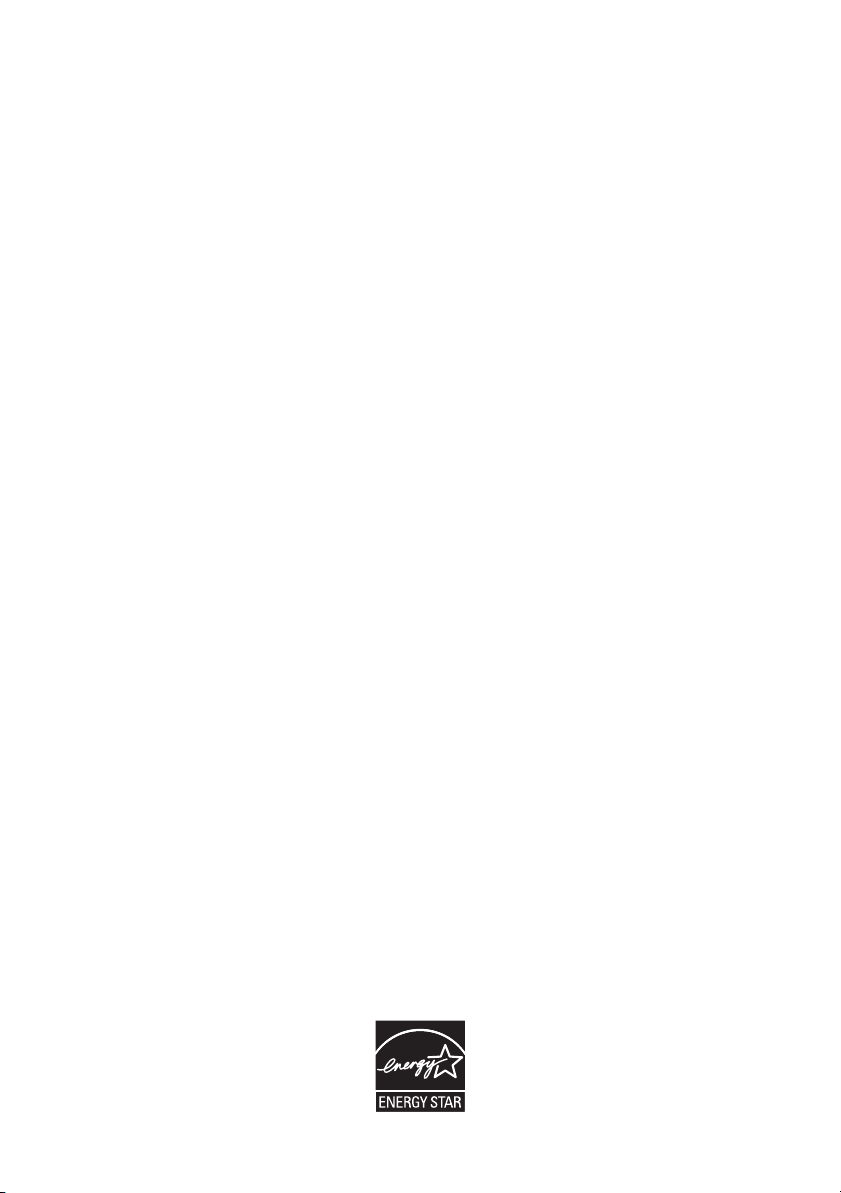
Avis sur les droits d’auteur
Tous droits réservés. Il est interdit de reproduire, de conserver dans un système central ou
de transmettre le contenu de cette publication sous quelque forme et par quelque moyen
que ce soit – reproduction électronique ou mécanique, photocopie, enregistrement ou
autre – sans la permission écrite préalable de Seiko Epson Corporation. L’information
contenue dans le présent guide ne peut être utilisée qu’avec ce produit Epson. Epson
décline toute responsabilité en cas d’utilisation de cette information avec d’autres produits.
Ni Seiko Epson Corporation ni ses filiales ne sauraient être tenues responsables vis-à-vis de
l’acheteur de ce produit, ou de tiers, des dommages, pertes, frais ou dépenses découlant :
d’un accident, d’une utilisation incorrecte ou abusive, de modifications non autorisées, de
réparations ou (à l’exception des États-Unis) du non-respect des directives d’utilisation ou
d’entretien de Seiko Epson Corporation.
Seiko Epson Corporation décline toute responsabilité en cas de dommages ou de
problèmes découlant de l’utilisation d’options ou de produits consommables autres que les
produits désignés comme produits Epson d’origine ou comme produits approuvés pour
Epson par Seiko Epson Corporation.
Utilisation responsable du matériel protégé par les lois sur les droits d’auteur
Epson encourage les utilisateurs de ses produits à faire preuve de responsabilité et à
respecter les lois sur les droits d’auteur. Dans certains pays, la loi permet la reproduction
limitée de matériel protégé par des droits d’auteur dans certaines circonstances, mais ces
dernières sont parfois moins étendues que le croient certaines personnes. Communiquez
avec votre conseiller juridique pour toute question concernant la loi sur les droits d’auteur.
Marques de commerce
Epson et Epson Stylus sont des marques déposées, « Epson Exceed Your Vision » est un
logo et Epson UltraChrome K3 est une marque de commerce de Seiko Epson Corporation.
UltraSmooth est une marque déposée et Supplies Central et Epson Connection sont des
marques de service d’Epson America, Inc.
Avis général : Les autres noms de produit figurant dans le présent document ne sont cités
qu’à titre d’identification et peuvent être des marques de commerce de leurs propriétaires
respectifs. Epson renonce à tous les droits associés à ces marques.
L’information contenue dans le présent document peut être modifiée sans préavis.
© 2008 Epson America, Inc. 3/08
2
Page 3
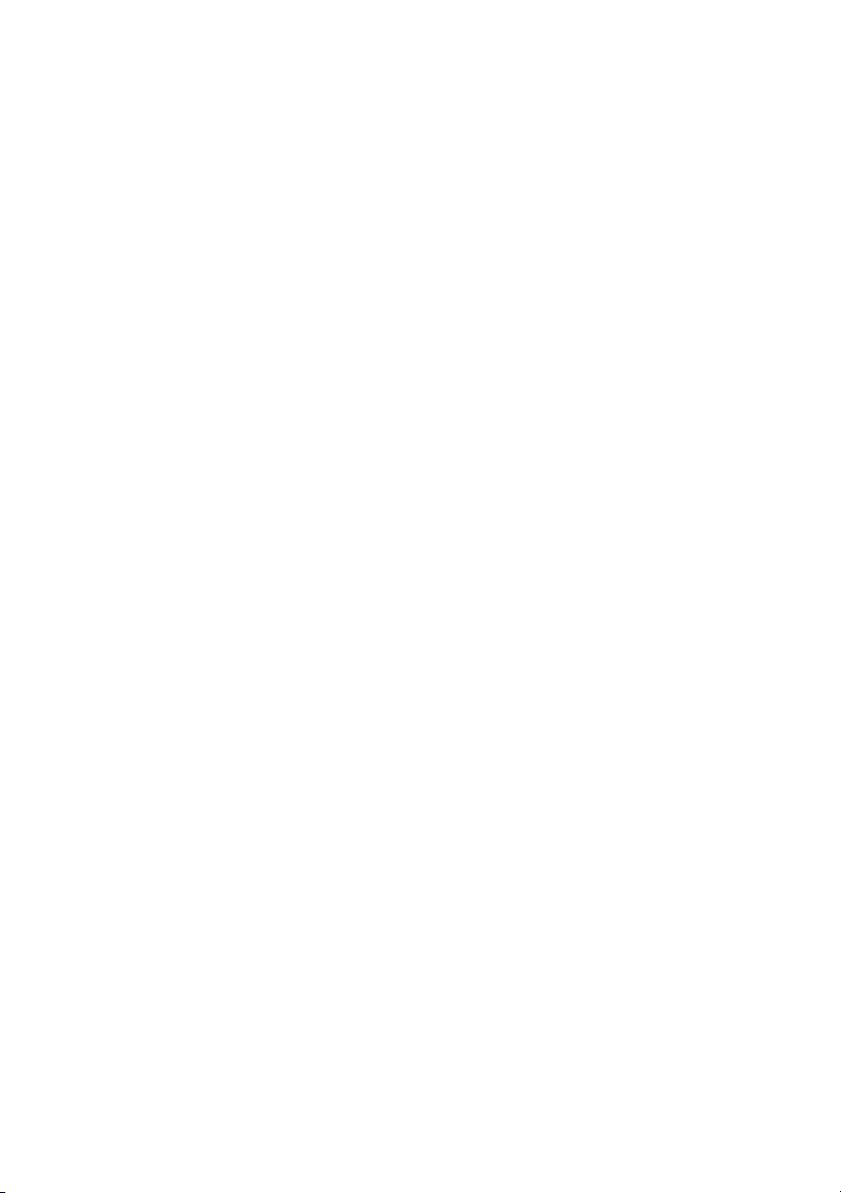
Tables des matières
Chargement du papier. . . . . . . . . . . . . . . . . . . . . . . . . . . . . . . . . . 6
Chargement de papier dans l’alimenteur . . . . . . . . . . . . . . . . . . . . . . . . . . 6
Chargement de papier dans le guide d’alimentation de feuilles individuelles . . 8
Chargement du papier en rouleau . . . . . . . . . . . . . . . . . . . . . . . . . . . . . . 11
Chargement des supports épais . . . . . . . . . . . . . . . . . . . . . . . . . . . . . . . . 14
Papiers Epson offerts pour l’imprimante . . . . . . . . . . . . . . . . . . . . . . . . . 16
Impression du début à la fin. . . . . . . . . . . . . . . . . . . . . . . . . . . . 20
Impression sous Windows . . . . . . . . . . . . . . . . . . . . . . . . . . . . . . . . . . . 20
Impression sous Mac OS X 10.5 . . . . . . . . . . . . . . . . . . . . . . . . . . . . . . . 25
Impression sous Mac OS X 10.3 à 10.4.x . . . . . . . . . . . . . . . . . . . . . . . . . 28
Sélection du type de support approprié . . . . . . . . . . . . . . . . . . . . . . . . . . 31
Impression sur CD et DVD . . . . . . . . . . . . . . . . . . . . . . . . . . . . . 33
Nettoyage des rouleaux . . . . . . . . . . . . . . . . . . . . . . . . . . . . . . . . . . . . . 33
Insertion d’un CD ou DVD . . . . . . . . . . . . . . . . . . . . . . . . . . . . . . . . . 34
Impression sur un CD ou DVD . . . . . . . . . . . . . . . . . . . . . . . . . . . . . . . 36
Retrait d’un CD/DVD imprimé . . . . . . . . . . . . . . . . . . . . . . . . . . . . . . . 37
Entretien de l’imprimante. . . . . . . . . . . . . . . . . . . . . . . . . . . . . . 38
Vérification et nettoyage de la tête . . . . . . . . . . . . . . . . . . . . . . . . . . . . . 38
Alignement de la tête d’impression . . . . . . . . . . . . . . . . . . . . . . . . . . . . . 39
Vérification de l’état des cartouches . . . . . . . . . . . . . . . . . . . . . . . . . . . . . 40
Remplacement des cartouches d’encre . . . . . . . . . . . . . . . . . . . . . . . . . . . 42
Changement de types de cartouche d’encre noire . . . . . . . . . . . . . . . . . . . 46
Tables des matières 3
Page 4
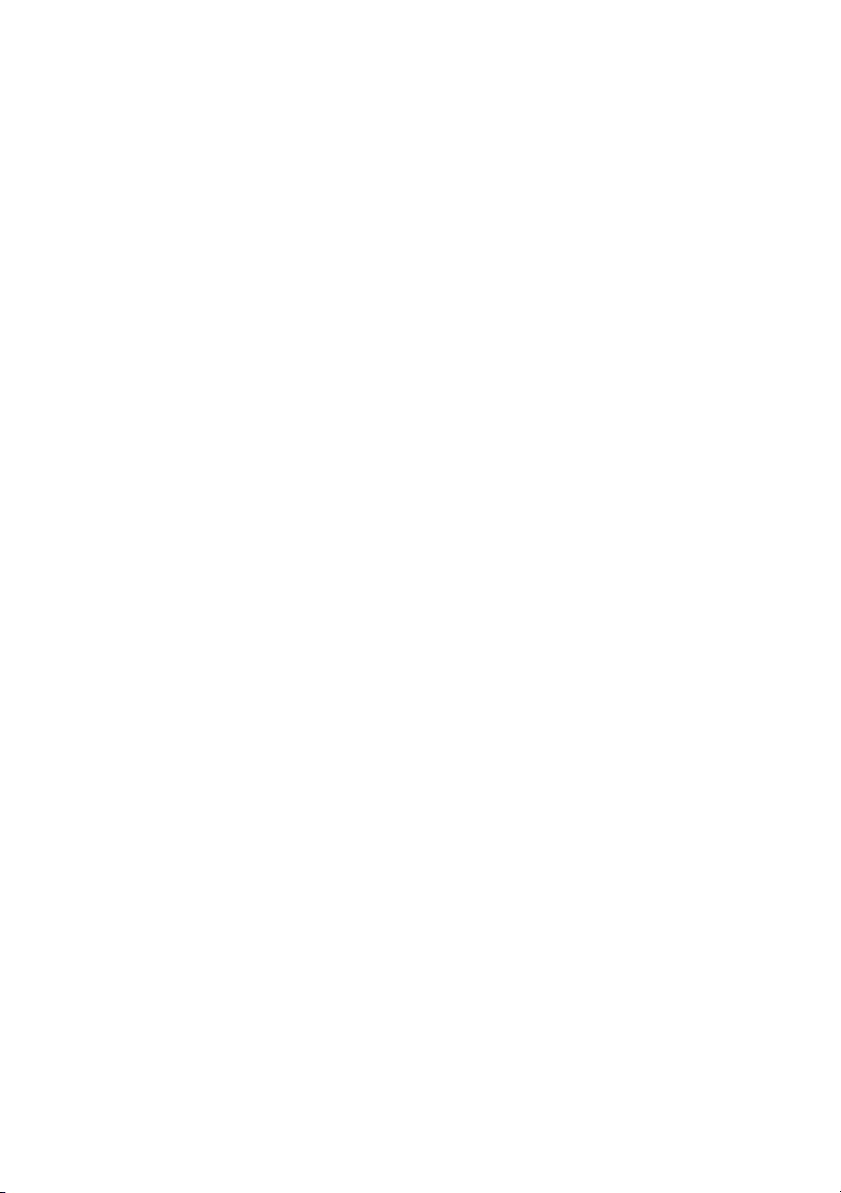
Dépannage . . . . . . . . . . . . . . . . . . . . . . . . . . . . . . . . . . . . . . . . . . . 51
Vérification des mises à jour du logiciel . . . . . . . . . . . . . . . . . . . . . . . . . . 51
Vérification des témoins de l’imprimante . . . . . . . . . . . . . . . . . . . . . . . . . 52
Problèmes et solutions . . . . . . . . . . . . . . . . . . . . . . . . . . . . . . . . . . . . . . 54
Comment obtenir de l’aide . . . . . . . . . . . . . . . . . . . . . . . . . . . . . . . . . . 57
Avis. . . . . . . . . . . . . . . . . . . . . . . . . . . . . . . . . . . . . . . . . . . . . . . . . . 58
4 Tables des matières
Page 5
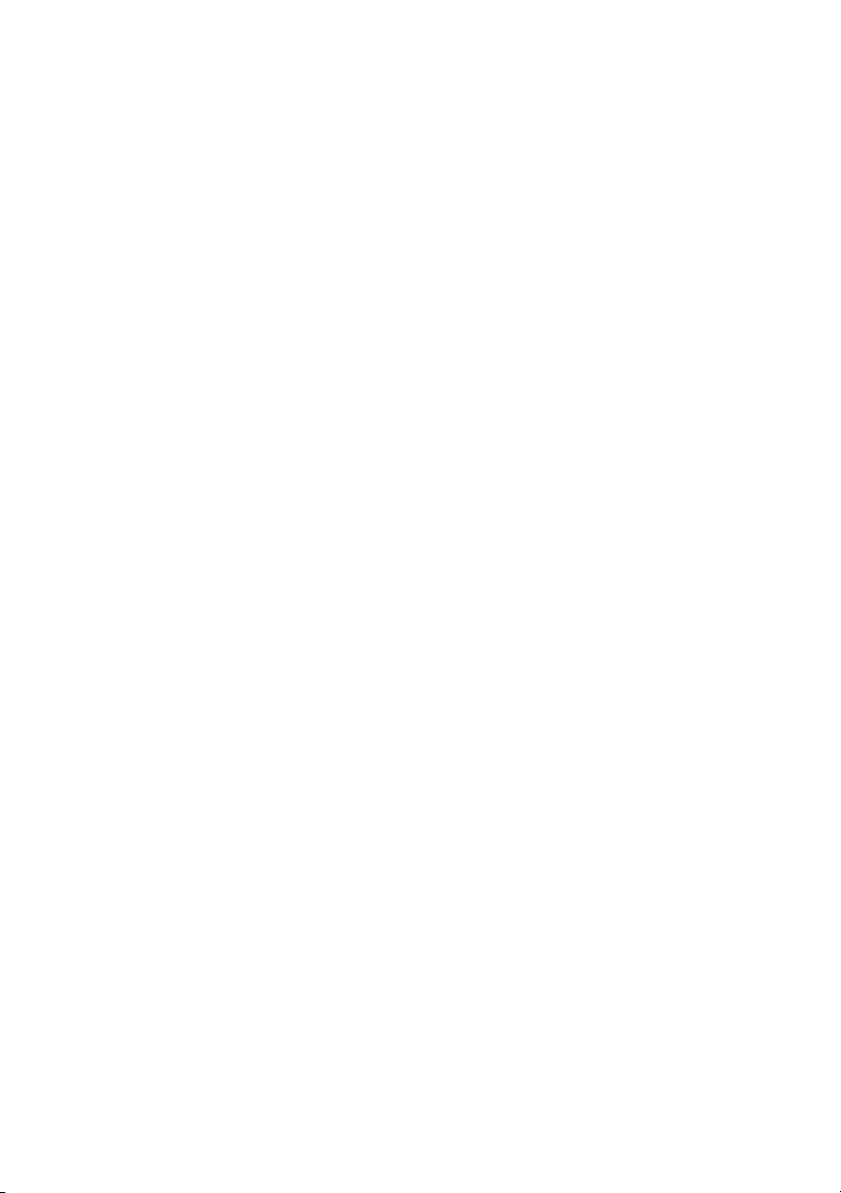
Introduction
L’imprimante Epson Stylus® Photo R2880 Series permet de produire de
magnifiques tirages photo dignes d’une exposition sur une foule de papiers glacés
et mats dans les formats les plus divers.
Ces tirages remarquables sont obtenus grâce aux fonctions avancées suivantes :
■ Epson UltraChrome K3
d’obtenir un équilibre de gris sans précédent, une plage tonale exceptionnelle
et une couleur remarquable.
■ Traitement des supports (incluant le papier fin ou beaux-arts, 1,0 à 1,3 mm
d’épaisseur et papier en rouleau) amélioré afin de permettre l’impression de
format 13 × 44 po (33 × 112 cm) possible, avec ou sans bordures.
■ Résolution jusqu’à 5760 × 1440 ppp optimisés (points par pouce) avec des
gouttelettes aussi petites que 3 picolitres pour les détails les plus précis.
■ Impression directe sur des CD et DVD pour imprimante à jet d’encre
permettant d’obtenir une allure professionnelle.
■ Deux ports USB 2.0 haute vitesse pour une connectivité facile et rapide avec
plusieurs ordinateurs.
MC
et les cartouches d’encre magenta vif permettent
■ Profils couleur ICC supérieurs téléchargeables pour une gestion précise
des couleurs
Veuillez suivre les consignes ci-après pendant la lecture de l’affiche Point de départ,
du livret Guide de l’utilisateur et du Guide de référence électronique :
Avertissement :
Les avertissements doivent être observés à la lettre pour éviter les blessures
corporelles.
Mise en garde :
Les mises en garde doivent être observées afin d’éviter d’endommager votre
équipement.
Remarque :
Les remarques contiennent des informations importantes au sujet de votre imprimante
R2880 Series.
Astuce :
Les astuces vous donnent des conseils sur la façon d’optimiser l’impression.
Introduction 5
Page 6
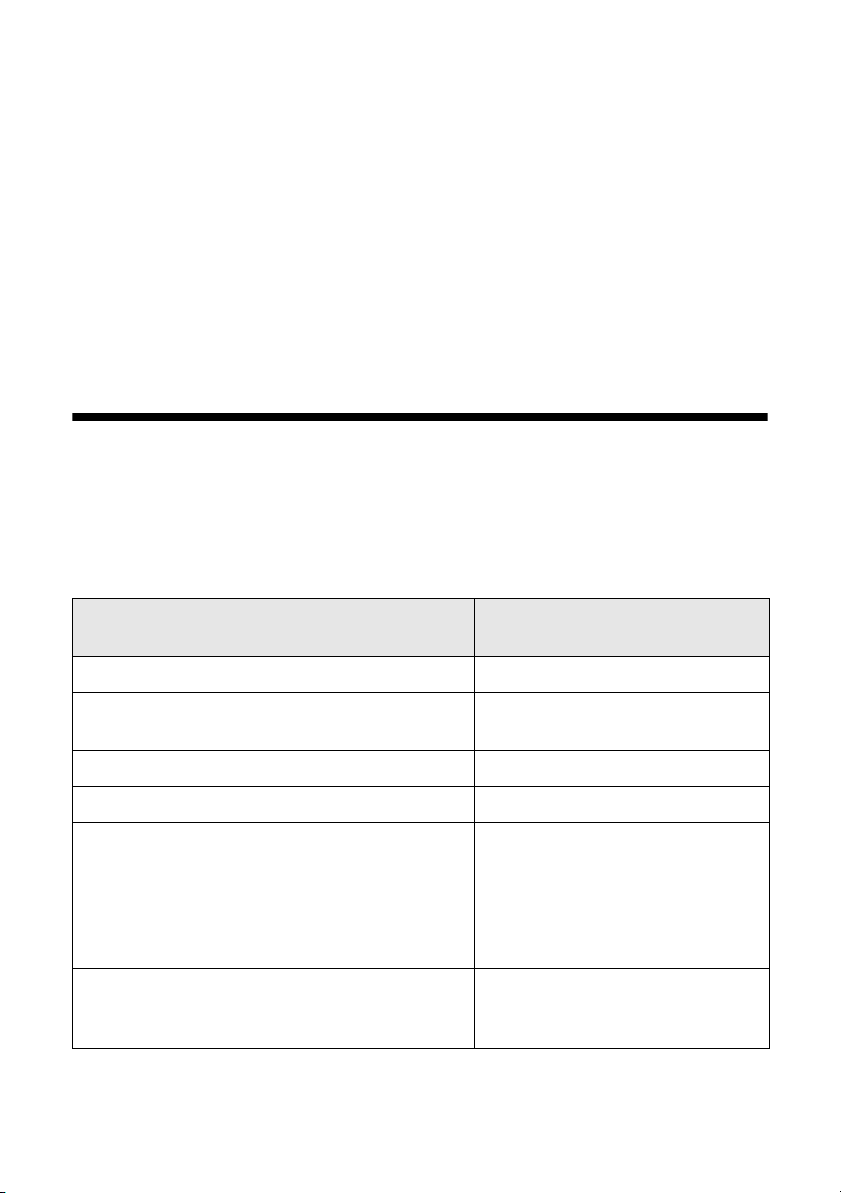
Chargement du papier
Vous pouvez imprimer sur une vaste gamme de types de papier avec l’alimenteur
ou utiliser le guide d’alimentation de feuilles individuelles pour certains papiers
spéciaux (voyez la page 8). Pour les photos multiples, panoramiques et les
bannières, chargez le papier en rouleau en utilisant les supports de papier en
rouleau (voyez la page 11). Pour les supports épais, utilisez la fente d’alimentation
manuelle avant (voyez la page 14).
Chargement de papier dans l’alimenteur
Vous pouvez charger les types de papier et les quantités suivantes dans l’alimenteur.
Chargez les autres types de papier dans la fente d’alimentation manuelle arrière en
utilisant le guide d’alimentation de feuilles individuelles (voyez la page 8) ou les
supports de papier en rouleau (voyez la page 11).
Nombre maximal de feuilles
Type de support
Papier ordinaire Environ 120
selon la taille
Papier pour présentation Mat Epson 100
Papier blanc brillant Epson
Papier photo Glacé Epson 30
Papier photo haute qualité Glacé Epson
Papier photo ultra haute qualité Glacé Epson
Papier photo ultra haute qualité - Lustré
Papier pour présentation ultra haute qualité -
Mat Epson
6 Chargement du papier
50 (B ou Super B)
80
30 (4 × 6 po [101 × 152 mm],
8 × 10 po [203 × 254 mm],
Lettre, (11 × 14 po
[279 × 356 mm])
20 (5 × 7 po [127 × 178 mm])
10 (B, A3 ou Super B)
30 (Lettre)
10 (A3 ou Super B)
Page 7
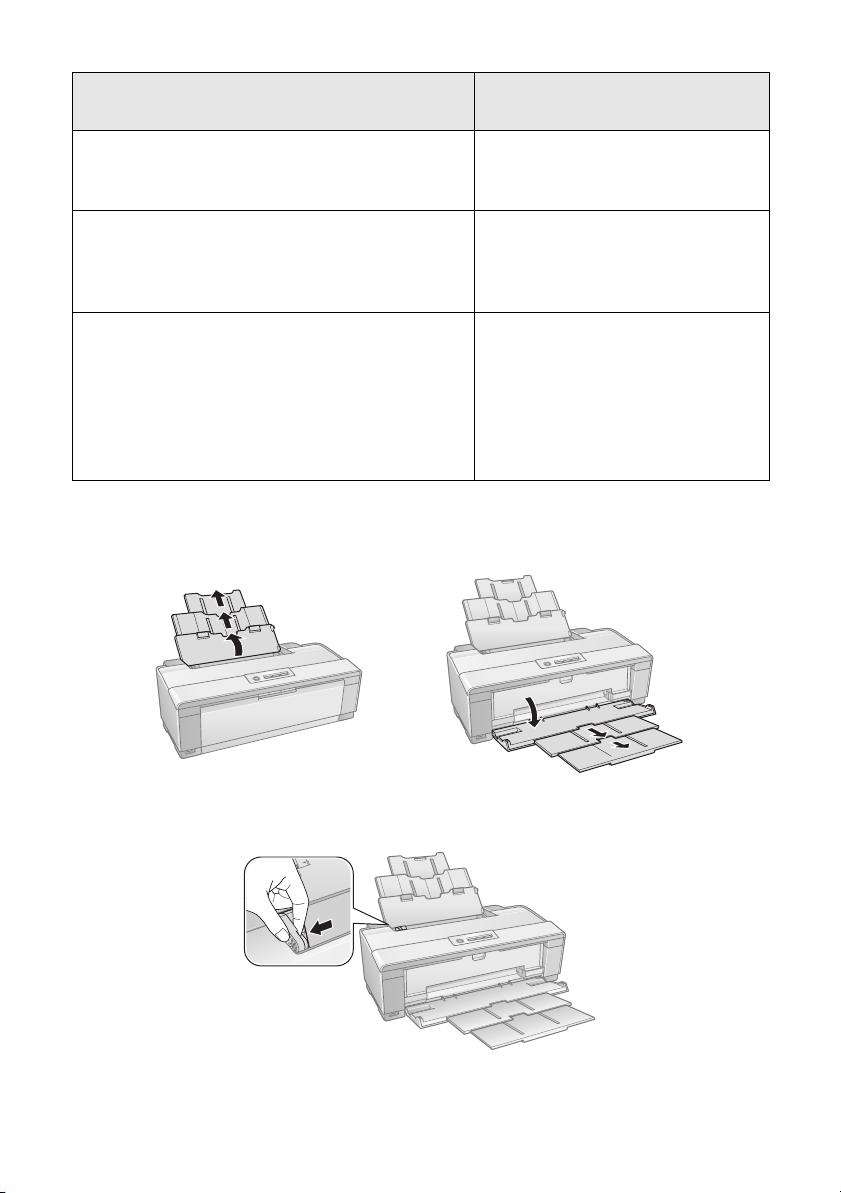
Nombre maximal de feuilles
Type de support
Papier photo haute qualité Semi-glacé Epson 30 (8 × 10 po [203 × 254 mm]
selon la taille
ou Lettre)
10 (B)
Papier pour présentation haute qualité Mat
Epson
Papier pour présentation haute qualité Mat
recto verso Epson
Feuilles autocollantes de qualité photo Epson
Papier décalque au fer chaud transférable à froid
Epson
Epson Exhibition Fiber Paper (Papier fibre
exposition Epson)
30 (8 × 10 po [203 × 254 mm]
ou Lettre)
10 (11 × 14 po [279 × 356 mm],
A3, ou Super B)
1 feuille
1. Abaissez le support à papier et tirez les rallonges, puis, ouvrez le plateau de
sortie et tirez ses extensions.
2. Appuyez sur le bouton du guide-papier et glissez-le vers la gauche.
Chargement du papier 7
Page 8
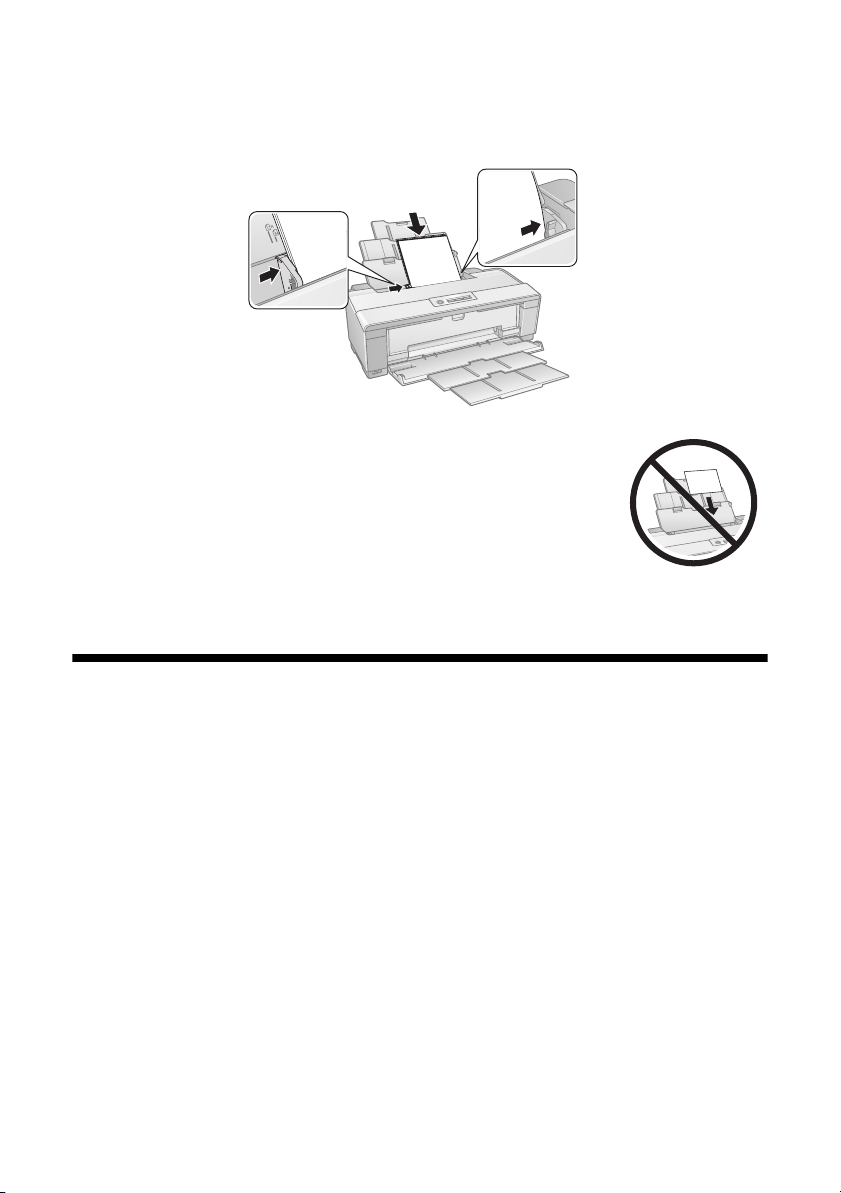
3. Placez le papier face d’impression (ou brillante) vers le haut, côté court en
premier, contre le bord droit de l’alimenteur et derrière la languette. Appuyez
sur le bouton du guide-papier et glissez-le contre le papier (sans trop serrer).
Chargez toujours le petit côté du papier en premier, même
lorsque vous imprimez en orientation horizontale. Chargez le
papier à en-tête ou préimprimé bord supérieur en premier.
Remarque : Le guide papier pourrait se déplacer légèrement
pendant l’alimentation du papier et l’impression. N’ajustez pas le
guide-papier et n’ouvrez pas le capot pendant l’impression.
Chargement de papier dans le guide d’alimentation de feuilles individuelles
Vous pouvez imprimer des photos de qualité professionnelle sur ces types de
papiers en utilisant le guide d’alimentation de feuilles individuelles et la fente
d’alimentation manuelle arrière :
■ Papier beaux-arts velouté Epson
■ Papier aquarelle – Blanc éclatant Epson
■ Papier beaux-arts UltraSmooth
■ Papier photo mat pour albums PremierArt
■ Epson Exhibition Fiber Paper (Papier fibre exposition Epson)
8 Chargement du papier
®
Epson
MC
pour Epson
Page 9

(Voyez la page 16 pour la liste des tailles disponibles.)
1. Retirez tout papier de l’alimenteur et fermez le
Guide-papier
du papier en
rouleau
support à papier.
2. Abaissez le plateau de sortie et tirez ses rallonges.
3. Glissez le guide-papier complètement vers
l’arrière de l’imprimante et vers la droite.
4. Insérez le guide d’alimentation de feuilles
individuelles en alignant les encoches de sa base
avec les fentes à l’arrière de l’imprimante. Ensuite, accrochez les languettes
au-dessus de la fente (marquée par des triangles orange).
5. Assurez-vous que l’imprimante est sous tension afin qu’elle puisse charger le
papier correctement.
6. Insérez une feuille à la fois, face d’impression vers le haut et contre le bord
droit, puis glissez le guide-papier contre la feuille, sans trop serrer.
Remarque : Chargez le papier bord supérieur en premier, peu importe l’orientation de
votre photo. Vérifiez l’emballage du papier pour des instructions supplémentaires sur le
chargement du papier.
Chargement du papier 9
Page 10
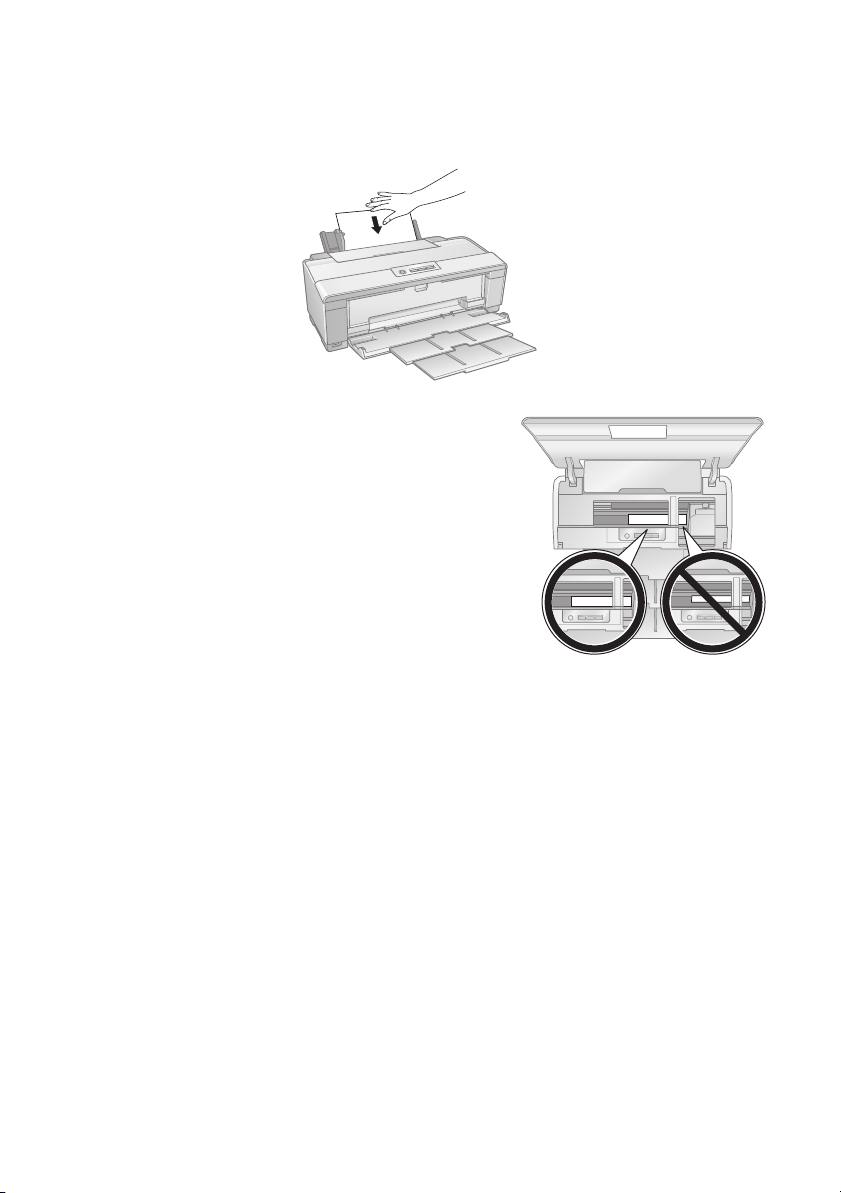
7. Guidez le papier dans l’imprimante jusqu’à ce que vous sentiez une résistance
et que l’imprimante entraîne légèrement le papier à l’intérieur. Après que
l’imprimante entraîne le papier, lâchez prise.
8. Ouvrez le couvercle de l’imprimante et
assurez-vous que le papier est alimenté
correctement et chargé bien droit. Le papier
doit être chargé bien droit afin que
l’imprimante puisse identifier le bord.
Si le papier est plié ou si le bord avant est
visible, vous pourriez recevoir une erreur de
bourrage de papier lorsque vous tentez
d’imprimer. Pour éviter cette erreur, appuyez
sur le bouton de papier en rouleau M durant
trois secondes pour éjecter le papier. Appuyez sur le bouton de papier I
pour effacer l’erreur de fin de papier, puis rechargez le papier.
9. Fermez le capot de l’imprimante et ne l’ouvrez pas durant l’impression.
10 Chargement du papier
Page 11
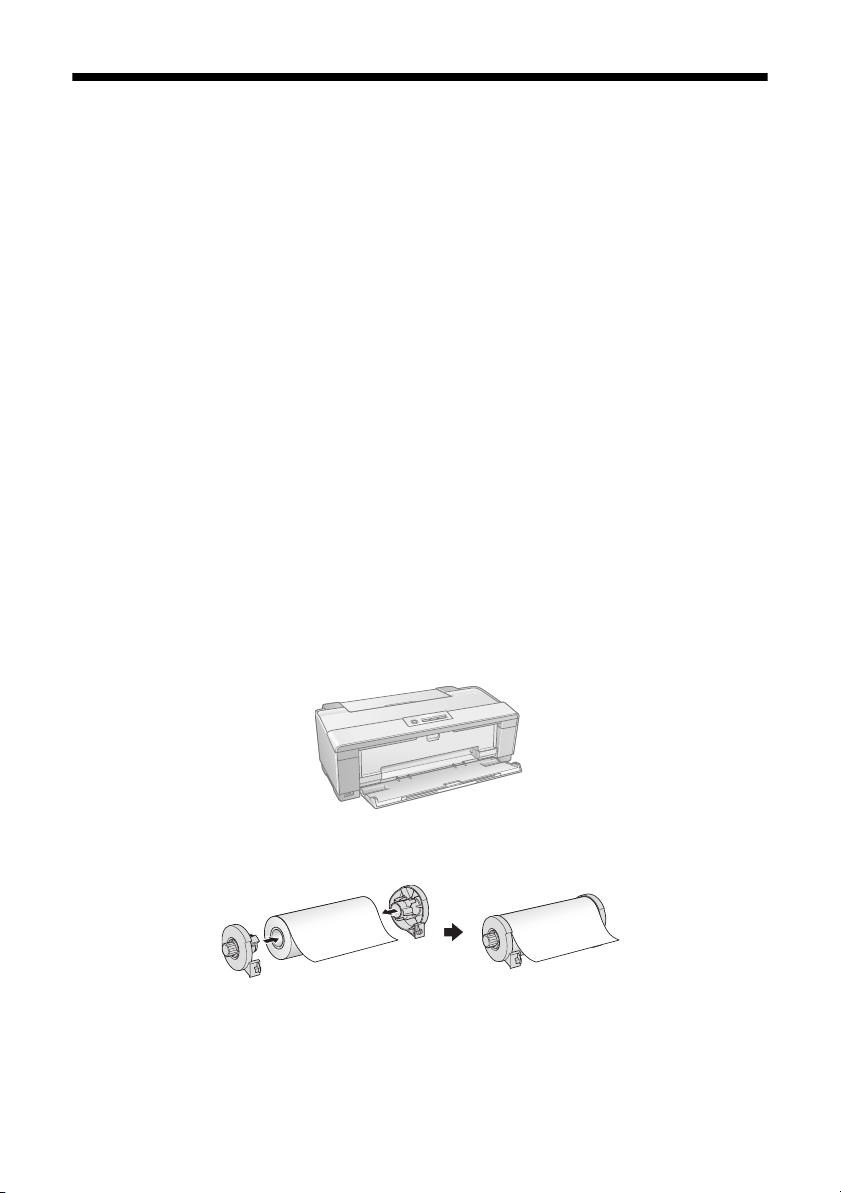
Chargement du papier en rouleau
Vous pouvez charger du papier en rouleau ou de la toile pour l’impression
d’images grand format, d’images panoramiques ou de photos multiples, avec ou
sans marges.
Vous pouvez charger du papier en rouleau de formats suivants :
■ 8,3 po (210 mm) de largeur
■ 13 po (330 mm) de largeur
(Voyez la page 16 pour obtenir la liste de papiers en rouleau ou toiles et
leurs tailles.)
Astuce : Il est conseillé de vérifier le niveau d’encre et de remplacer les cartouches, au
besoin, avant de charger du papier en rouleau (voyez la page 40). Si vous devez
remplacer une cartouche alors que du papier en rouleau est chargé, retirez le papier
pour éviter que vos tirages soient maculés.
1. Mettez l’imprimante sous tension.
2. Retirez le papier chargé dans l’alimenteur et retirez le guide d’alimentation de
feuilles individuelles, si ce dernier est installé (voyez la page 8). Fermez ensuite
le support à papier.
3. Ouvrez le plateau de sortie, mais ne tirez pas ses rallonges.
4. Installez le rouleau sur les supports tel que montré.
Chargement du papier 11
Page 12
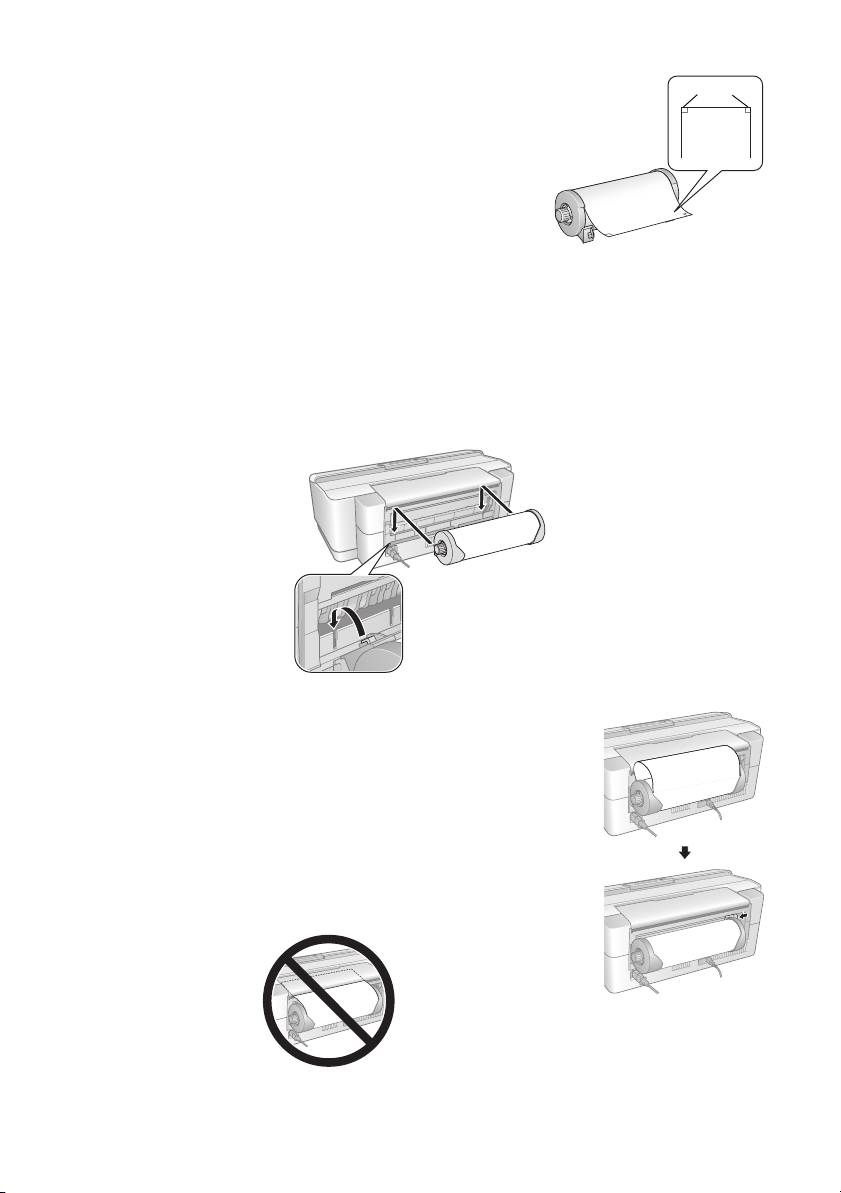
5. Enlevez le ruban adhésif et le papier protecteur de
90°
l’extrémité du rouleau et assurez-vous que les coins
du papier sont coupés bien droits, à un angle de
90°, afin d’éviter tout problème d’alimentation
du papier.
Remarque : Évitez de toucher la surface à imprimer
du papier en rouleau ou de la toile.
Pour la toile que vous avez chargée préalablement, il est recommandé de couper le
bord droit chaque fois que vous la chargez.
6. Insérez le support de papier en rouleau gauche (marqué d’un triangle orange
pointant vers le bas) dans le logement gauche à l’arrière de l’imprimante
(marqué d’un triangle orange droit). Insérez ensuite l’autre support du papier
en rouleau dans le logement correspondant à droite.
7. Insérez partiellement le papier dans l’alimenteur de
papier en rouleau (situé sous le rouleau) et marqué par
l’icône de papier en rouleau M.
8. Faites glisser le guide-papier du papier en rouleau contre
le côté droit, sans trop serrer.
Mise en garde : Ne chargez pas le papier en rouleau ou la
toile dans l’alimenteur automatique de feuilles (marquée par
les triangles orange vers le haut).
12 Chargement du papier
Page 13
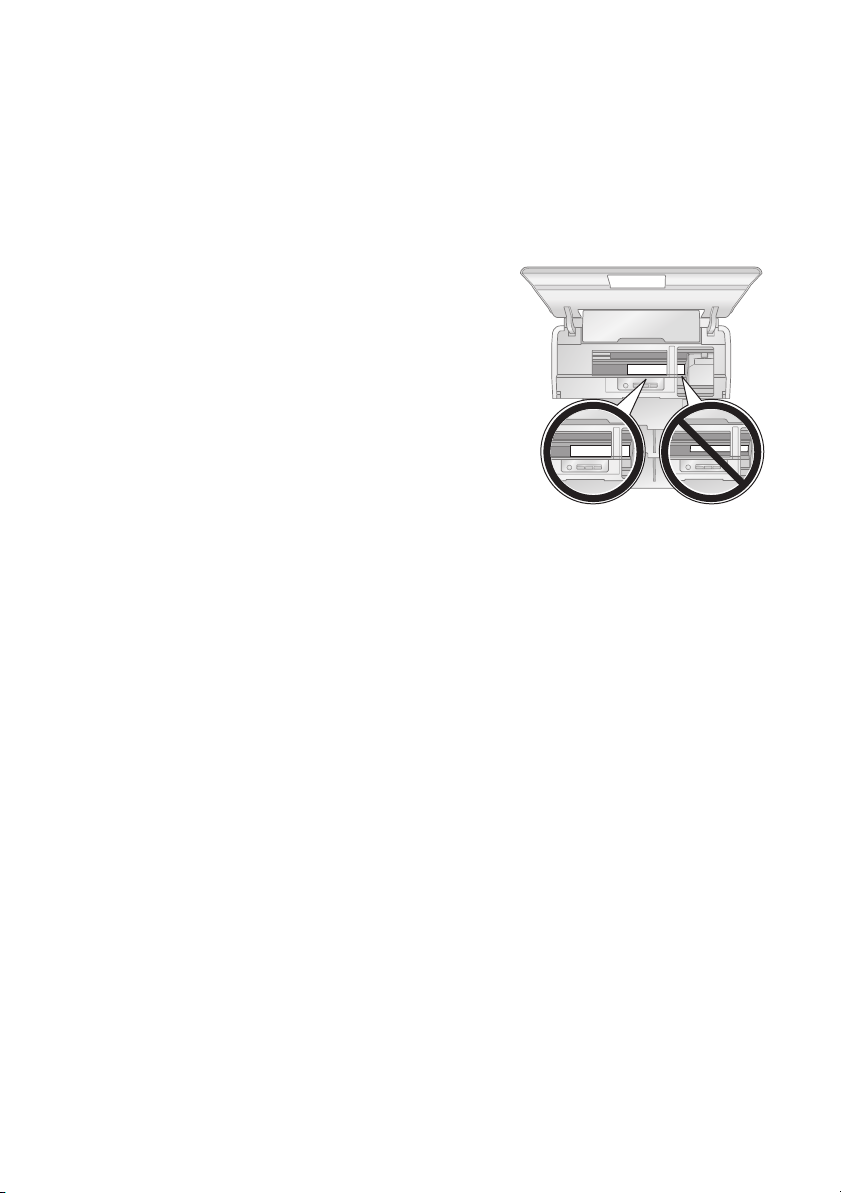
9. Guidez le papier dans la fente jusqu’à ce que vous sentiez une résistance et
tenez-le jusqu’à ce que l’imprimante entraîne légèrement le papier à l’intérieur.
Après que l’imprimante entraîne le papier, lâchez prise.
Remarque : Lorsque vous chargez la toile, laissez un peu de jeu, soit 5 à 8 cm,
entre le rouleau et l’imprimante pour obtenir les meilleurs résultats. Si vous
éprouvez des difficultés avec l’alimentation de la toile, assurez-vous que le bord est
coupé bien droit et rechargez-la; n’oubliez pas de laisser un peu de jeu.
10. Ouvrez le couvercle de l’imprimante et
regardez à l’intérieur pour vérifier que le papier
en rouleau ou la toile est chargée bien droite.
Le papier doit être chargé bien droit afin que
l’imprimante puisse identifier le bord de
ce dernier.
Si le papier est plié ou si le bord avant est
visible, vous pourriez obtenir une erreur de
bourrage de papier lorsque vous tentez
d’imprimer. Pour éviter cela, appuyez sur le
bouton de papier en rouleau M durant trois secondes pour éjecter le papier.
Appuyez sur le bouton de papier I pour effacer l’erreur de fin de papier, puis
rechargez le papier en rouleau ou la toile de nouveau.
11. Pour le papier en rouleau, tournez les molettes des supports du papier en
rouleau vers l’arrière afin de réduire le jeu. (Laissez de 5 à 8 cm de jeu lorsque
vous imprimez sur de la toile.)
12. Fermez le capot de l’imprimante et ne l’ouvrez pas durant l’impression.
Retrait du papier en rouleau et des tirages
1. Pour retirer les tirages sur papier en rouleau ou sur toile, appuyez sur le bouton
de papier en rouleau M pour alimenter le papier vers l’avant et découpez les
photos imprimées tout droit sur la ligne de coupe.
Mise en garde : Ne tirez pas sur le papier lorsque vous effectuez la coupe car vous
risqueriez d’endommager votre impression. Ne coupez pas le papier trop près de
l’imprimante afin d’éviter tout problème d’alimentation du papier.
2. Pour continuer l’impression sur le papier en rouleau ou la toile, appuyez sur le
bouton de papier en rouleau M de nouveau afin que le papier retourne en
position d’impression.
Chargement du papier 13
Page 14
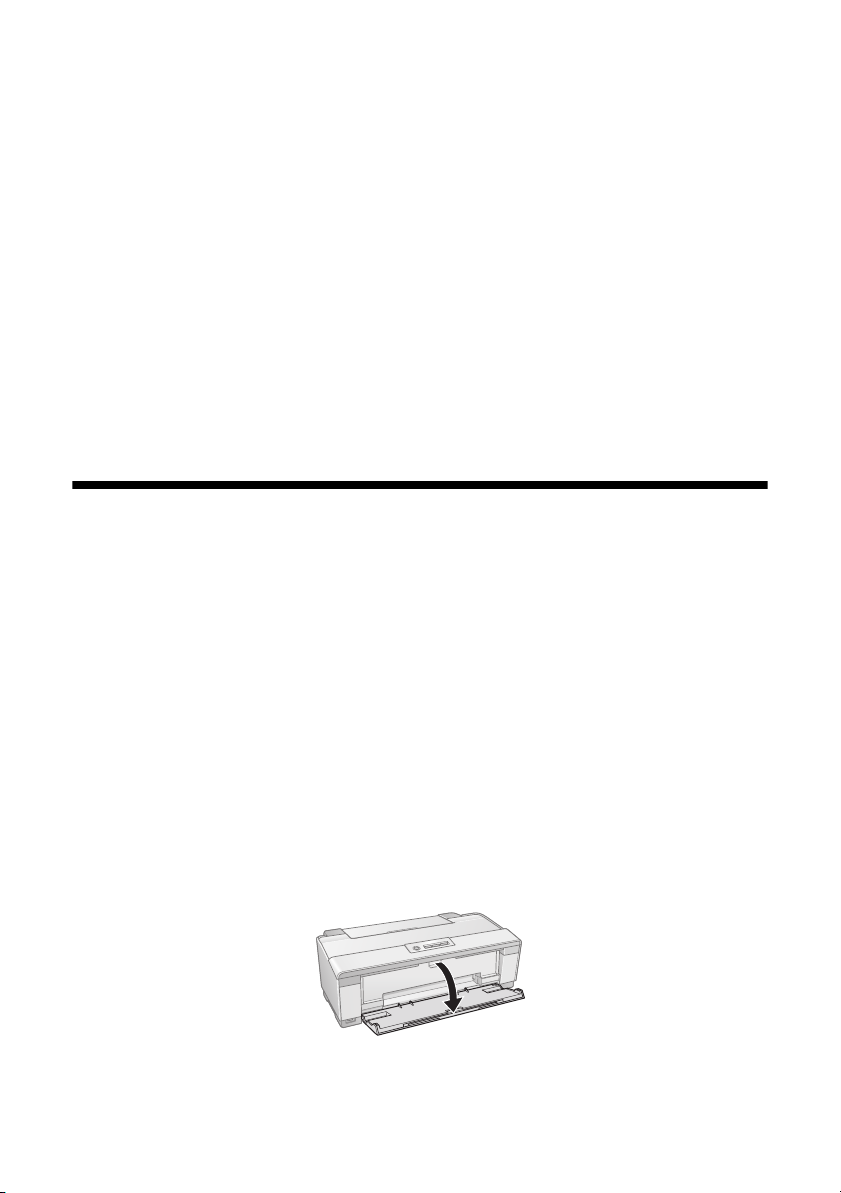
3. Si vous avez terminé l’impression sur le papier en rouleau ou la toile, appuyez
et maintenez enfoncé le bouton de papier en rouleau M durant trois secondes
afin d’alimenter le papier en sens inverse et ainsi l’éjecter. (Si le papier ne sort
pas complètement de l’imprimante, appuyez sur le bouton de papier en
rouleau M de nouveau.)
4. Tournez les molettes sur les supports de papier en rouleau vers l’arrière pour
rembobiner le reste du papier. Ensuite, retirez le papier et les supports
de l’imprimante.
5. Appuyez sur le bouton de papier I pour que le témoin de papier I cesse
de clignoter.
Rangez le papier en rouleau ou la toile inutilisée dans son emballage d’origine et à
l’abri des températures élevées, de l’humidité ou de la lumière directe du soleil.
Chargement des supports épais
Utilisez la fente d’alimentation manuelle avant pour charger les supports de
13 × 19 pouces (330 × 483 mm) d’une épaisseur de 1,0 à 1,3 mm.
Remarque : Vérifiez qu’il y a assez de place derrière l’imprimante pour que le support
puisse traverser l’imprimante.
1. Mettez l’imprimante sous tension.
2. Retirez le papier en rouleau, la toile ou le papier chargé dans l’alimenteur
ou le guide d’alimentation de feuilles individuelles. Fermez ensuite le support
à papier.
3. Si nécessaire, retirez le guide d’alimentation de feuilles individuelles (voyez la
page 8) ou les supports du papier en rouleau (voyez la page 13).
4. Ouvrez le plateau de sortie, mais ne tirez pas ses rallonges.
14 Chargement du papier
Page 15
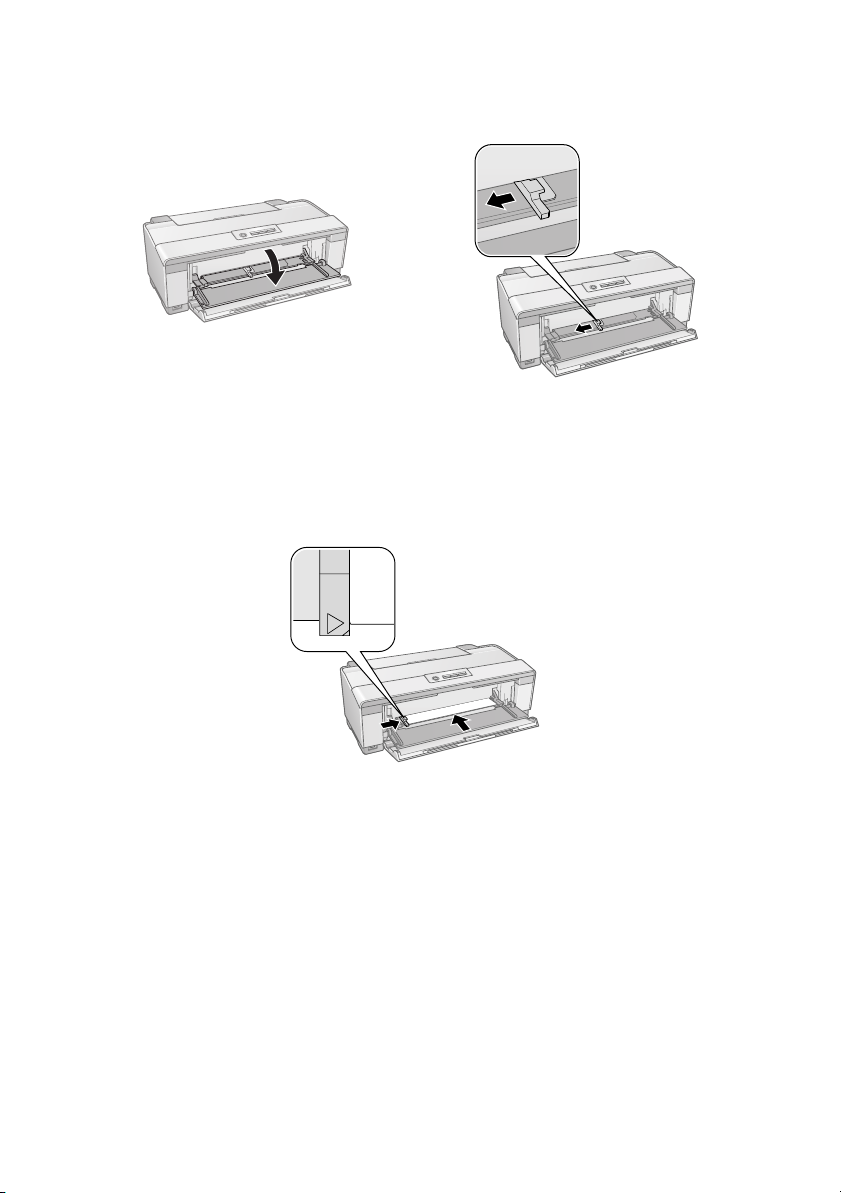
5. Ouvrez le couvercle de fente d’alimentation manuelle avant et glissez le
guide-papier vers la gauche.
6. Insérez une feuille de support épais dans la fente d’alimentation manuelle
avant, petit côté en premier, avec la face d’impression vers le haut, jusqu’à ce
que le bord arrière soit aligné avec les flèches.
7. Faites glisser le guide-papier contre le support, sans trop serrer.
Remarque : Si l’imprimante ne charge pas le support et si le témoin de papier I
clignote pendant l’impression, sortez le support délicatement et éteignez
l’imprimante. Allumez ensuite l’imprimante et faites un nouvel essai.
Mise en garde : N’éteignez pas l’imprimante quand un support épais est chargé,
au risque d’endommager l’imprimante. Pour retirer le support de l’imprimante sans
imprimer, sortez-le doucement.
8. Lorsque vous avez terminé d’imprimer sur un support épais, fermez le
couvercle de la fente d’alimentation manuelle avant.
Chargement du papier 15
Page 16
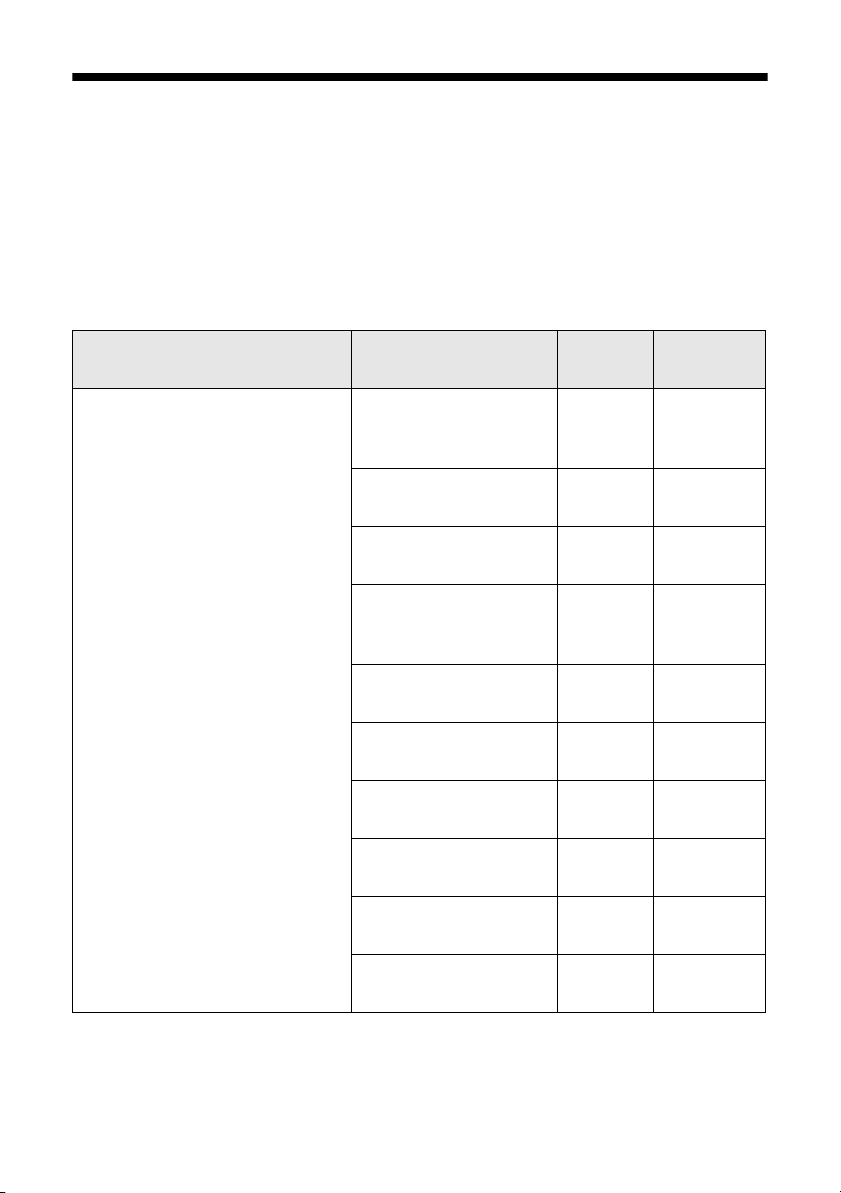
Papiers Epson offerts pour l’imprimante
Epson offre un vaste choix de papiers de haute qualité vous permettant ainsi de
maximiser l’impact de vos photos, présentations et projets créatifs.
Vous pouvez acheter de l’encre et du papier Epson d’origine au Epson Supplies
Central
fournitures auprès d’un revendeur Epson autorisé. Composez le 1-800-463-7766
pour obtenir les coordonnées du revendeur le plus proche.
MS
en ligne à www.epson.ca. Vous pouvez également vous procurer d’autres
Nom du papier Format
Papier photo haute qualité Glacé
Epson
4 × 6 po
(101 × 152 mm)
5 × 7 po
(127 × 178 mm)
8 × 10 po
(203 × 254 mm)
Lettre (8,5 × 11 po;
216 × 279 mm)
11 × 14 po
(279 × 356 mm)
B (11 × 17 po;
279 × 432 mm)
A3 (11,7 × 16,5 po;
297 × 419 mm)
Super B (13 × 19 po;
330 × 483 mm)
8,3 po × 32 pi
(21 cm × 10 m)
N° du
produit
S041808
S041727
S042119
S041464
S04212020250
S041465
S04212120250
S041286
S041283
S041667
S041466 20
S041290 20
S041288 20
S041289 20
S041376 Papier
Nombre
de feuilles
40
100
250
20
25
50
rouleau
16 Chargement du papier
13 po × 32 pi
(33 cm × × 10 m)
S041378 Papier
rouleau
Page 17
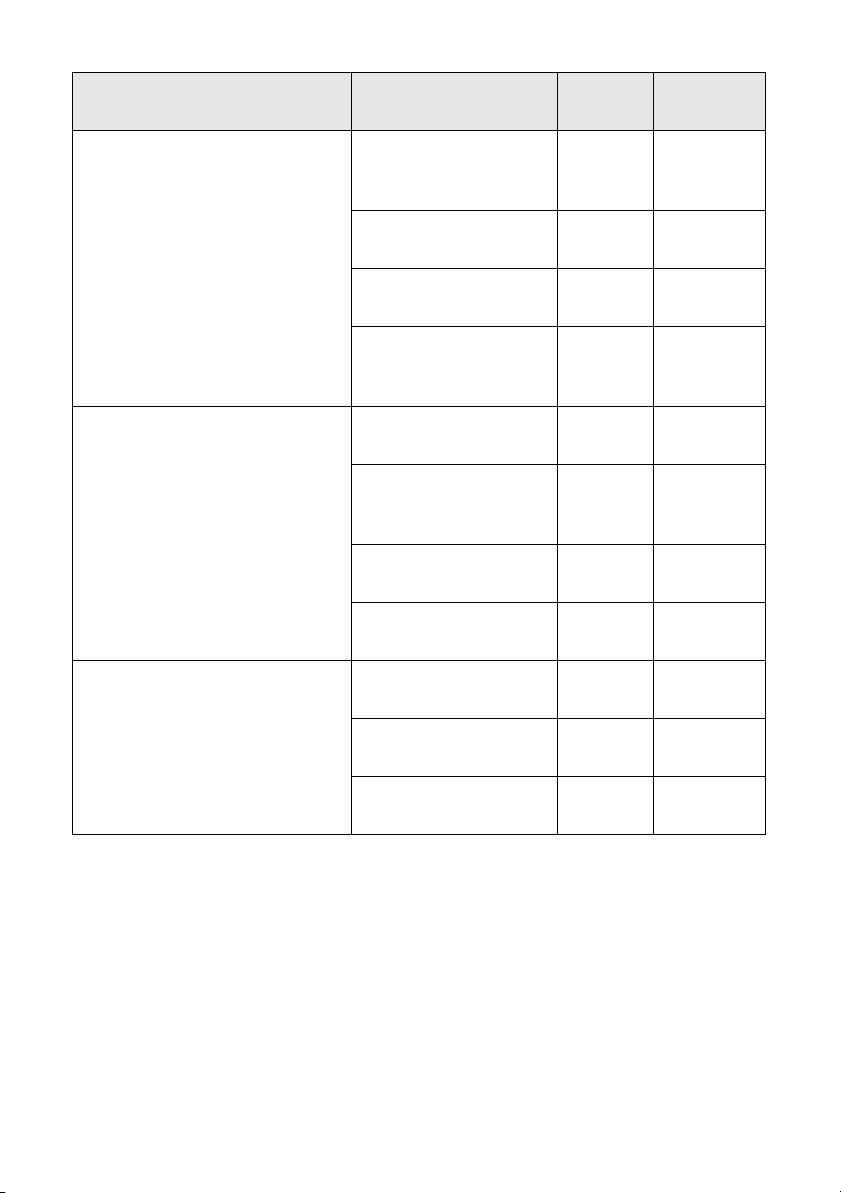
Nom du papier Format
N° du
produit
Nombre
de feuilles
Papier photo ultra haute qualité
Glacé Epson
Papier photo Glacé Epson 4 × 6 po
Papier photo haute qualité
Semi-glacé Epson
4 × 6 po
(101 × 152 mm)
5 × 7 po
(127 × 178 mm)
8 × 10 po
(203 × 254 mm)
Lettre (8,5 × 11 po;
216 × 279 mm)
(101 × 152 mm)
Lettre (8,5 × 11 po;
216 × 279 mm)
B (11 × 17 po;
279 × 432 mm)
Super B (13 × 19 po;
330 × 483 mm)
4 × 6 po
(101 × 152 mm)
S041934
S042181
S042174
S041945 20
S041946 20
S041935
S042182
S042175
S041809
S04203850100
S041141
S041649
S041271
S041156 20
S041143 20
S041982
S04212240250
50
60
100
20
25
50
20
50
100
Lettre (8,5 × 11 po;
216 × 279 mm)
Super B (13 × 19 po;
330 × 483 mm)
S041331 20
S041327 20
Chargement du papier 17
Page 18
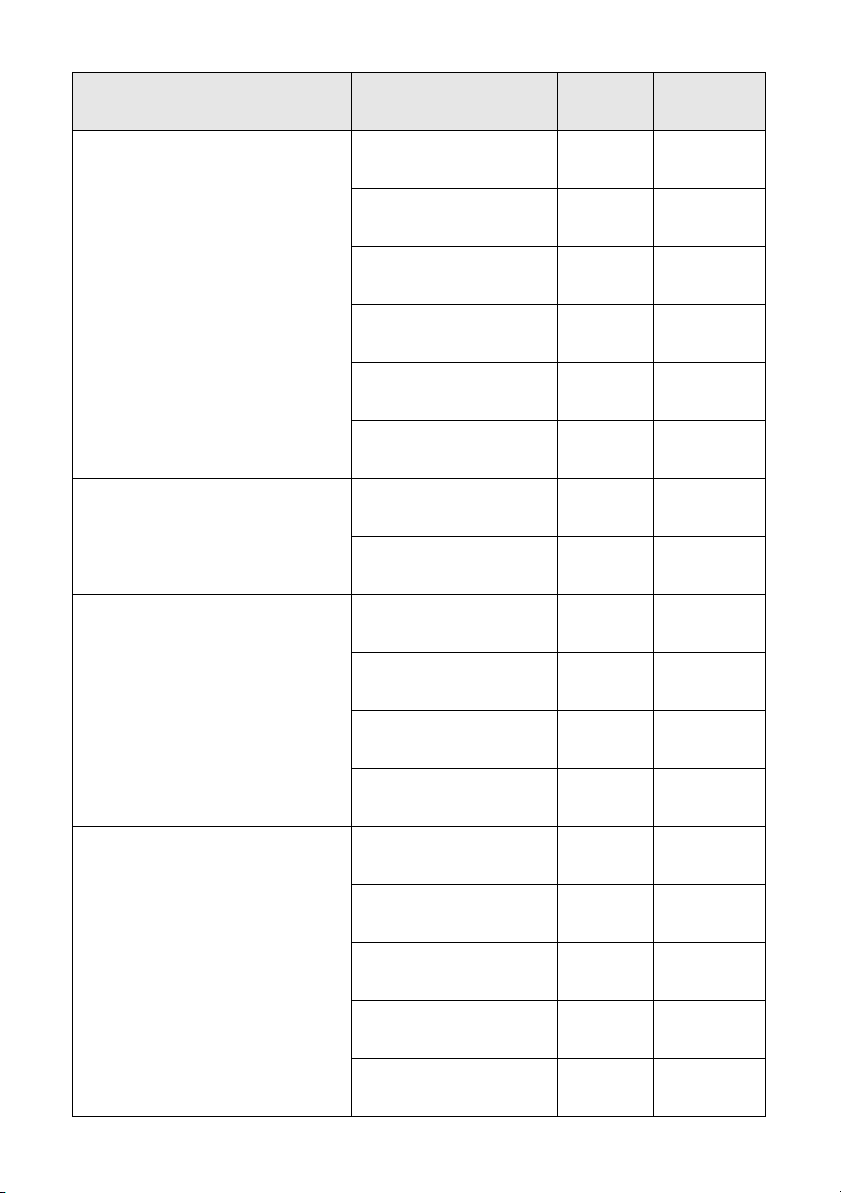
Nom du papier Format
N° du
produit
Nombre
de feuilles
Papier photo ultra haute qualité -
Lustré
Epson Exhibition Fiber Paper
(Papier fibre exposition Epson)
Papier pour présentation ultra
haute qualité - Mat Epson
Lettre (8,5 × 11 po;
216 × 279 mm)
A4 (8,3 × 11,7 po;
211 × 297 mm)
A3 (11,7 × 16,5 po;
297 × 419 mm)
Super B (13 × 19 po;
330 × 483 mm)
8,3 po × 32,8 pi
(21 cm × 10 m)
13 po × 32,8 pi
(33 cm × 10 m)
Lettre (8,5 × 11 po;
216 × 279 mm)
Super B (13 × 19 po;
330 × 483 mm)
Lettre (8,5 × 11 po;
216 × 279 mm)
A4 (8,3 × 11,7 po;
211 × 297 mm)
A3 (11,7 × 16,5 po;
297 × 419 mm)
S041405
S04191350250
S041602 250
S041406 50
S041407
S04160450100
S041408 Papier
rouleau
S041409 Papier
rouleau
S045033 25
S045037 25
S041341
S04191450250
S041603 250
S041343 50
Papier pour présentation haute
qualité Mat Epson
18 Chargement du papier
Super B (13 × 19 po;
330 × 483 mm)
8 × 10 po
(203 × 254 mm)
Lettre (8,5 × 11 po;
216 × 279 mm)
11 × 14 po
(279 × 356 mm)
A3 (11,7 × 16,5 po;
297 × 419 mm)
Super B (13 × 19 po;
330 × 483 mm)
S041339
S04160550100
S041467 50
S041257
S04218050100
S041468 50
S041260 50
S041263 50
Page 19
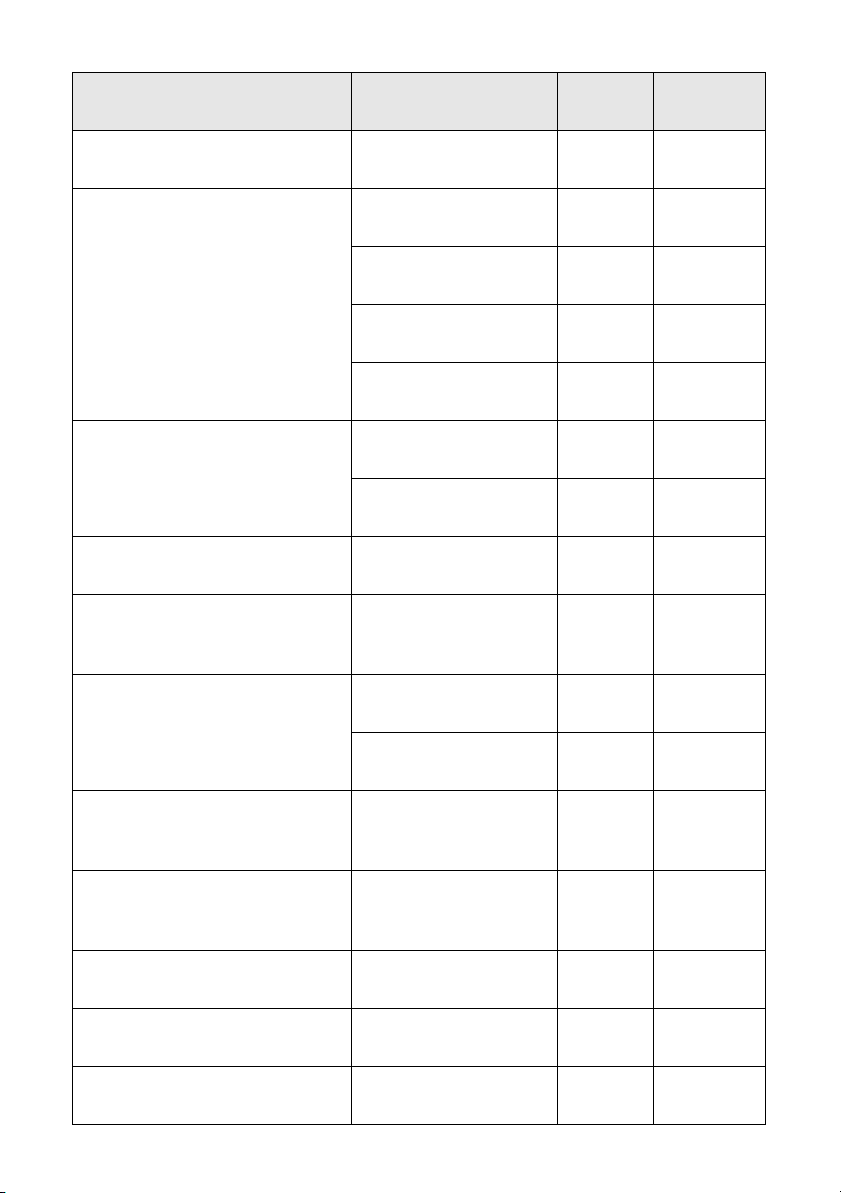
Nom du papier Format
N° du
produit
Nombre
de feuilles
Papier pour présentation haute
qualité Mat recto verso Epson
Papier pour présentation Mat
Epson
Papier beaux-arts velouté Epson Lettre (8,5 × 11 po;
Papier aquarelle – Blanc éclatant
Epson
Papier beaux-arts UltraSmooth
Epson, 325 grammes par
mètre carré
Papier photo mat pour albums
PremierArt pour Epson
Lettre (8,5 × 11 po;
216 × 279 mm)
Lettre (8,5 × 11 po;
216 × 279 mm)
Légal (8,5 × 14 po;
216 × 356 mm)
B (11 × 17 po;
279 × 432 mm)
Super B (13 × 19 po;
330 × 483 mm)
216 × 279 mm)
Super B (13 × 19 po;
330 × 483 mm)
Super B (13 × 19 po;
330 × 483 mm)
Super B (13 × 19 po;
330 × 483 mm)
Lettre (8,5 × 11 po;
216 × 279 mm)
S041568 50
S041062 100
S041067 100
S041070 100
S041069 100
S041636 20
S041637 20
S041351 20
S041896 25
SCR1002 20
12 × 12 po
(305 × 305 mm)
Epson Premium Canvas Satin
(Toile satin qualité supérieure
Epson)
Epson Premium Canvas Matte
(Toile matte qualité supérieure
Epson)
Papier blanc brillant Epson Lettre (8,5 × 11 po;
Feuilles autocollantes de qualité
photo Epson
Papier décalque au fer chaud
transférable à froid Epson
13 po × 20 pi
(33 cm × 6,1 m)
13 po × 20 pi
(33 cm × 6,1 m)
216 × 279 mm)
A4 (8,3 × 11,7 po;
211 × 297 mm)
Lettre (8,5 × 11 po;
216 × 279 mm)
SCR1003 10
S045066 Papier
rouleau
S045072 Papier
rouleau
S041586 500
S041106 10
S041153 10
Chargement du papier 19
Page 20
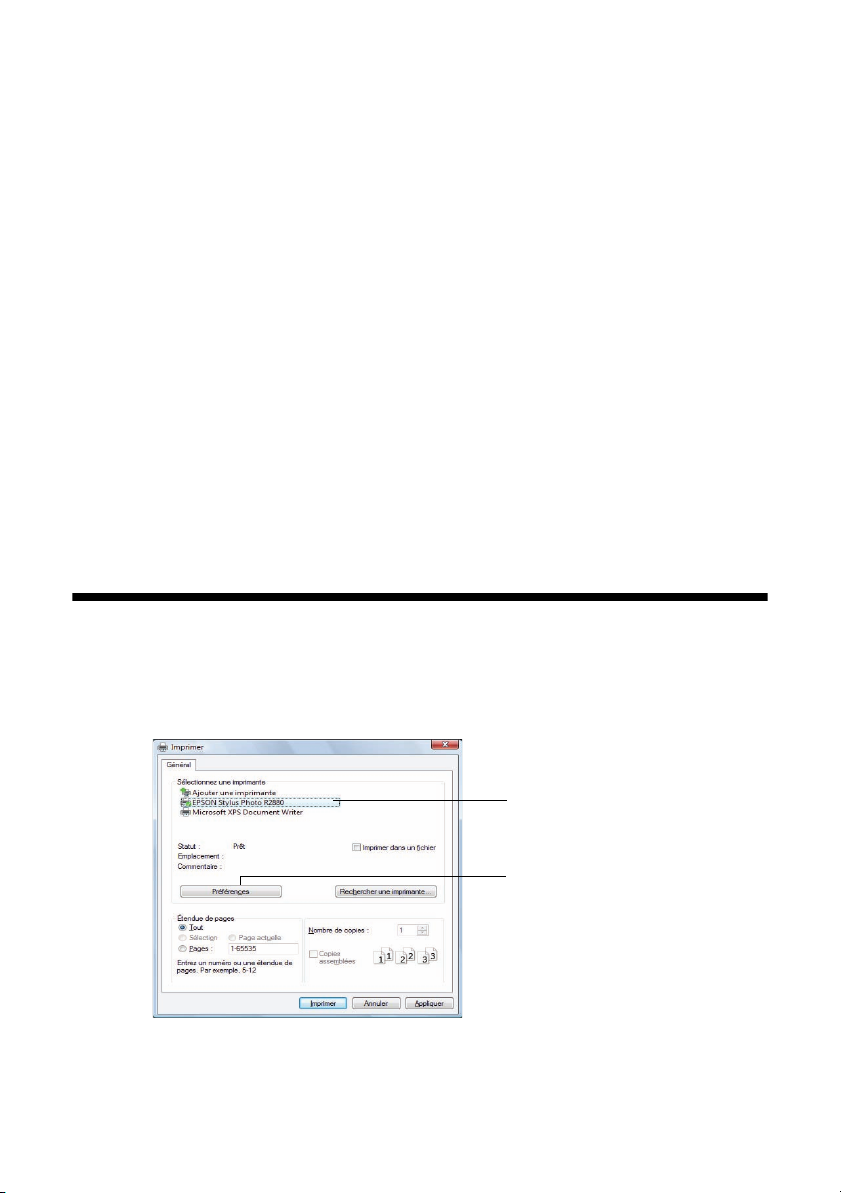
Impression du début à la fin
Cette section décrit les étapes de base pour imprimer sur votre ordinateur
Windows
®
ou Macintosh®. Pour obtenir des instructions supplémentaires, voyez
le Guide de référence électronique.
Vous pouvez aussi imprimer des étiquettes directement sur un CD/DVD pour
imprimante à jet d’encre. Voyez la page 33 et consultez votre Guide de référence
électronique pour plus de détails.
Pour imprimer des photos directement à partir d’un appareil photo numérique
compatible PictBridge
®
branché à l’imprimante R2880, voyez votre Guide de
référence électronique.
Astuce : Nous vous recommandons de vérifier s’il existe des mises à jour du logiciel
de l’appareil Epson Stylus Photo R2880. Voyez la « Vérification des mises à jour du
logiciel » à la page 51 pour les directives.
Impression sous Windows
1. Ouvrez la photo ou le document depuis l’application, ouvrez le menu Fichier
et sélectionnez
Imprimer.
Sélectionnez EPSON
Stylus Photo R2880.
20 Impression du début à la fin
Cliquez ici pour ouvrir le
logiciel d’impression.
Page 21

2. Assurez-vous que
sur le bouton
Remarque : Si un bouton Configuration, Imprimante ou Options s’affiche,
cliquez dessus. Puis, cliquez sur Propriétés ou Préférences dans la fenêtre
suivante.
EPSON Stylus Photo R2880 est sélectionné, puis cliquez
Préférences ou Propriétés.
3. Depuis l’onglet Principal, sélectionnez le paramètre Support correspondant
au papier chargé dans l’imprimante.
Remarque : Les types de supports disponibles varient selon le type de cartouche
d’encre noire installée actuellement dans l’imprimante (voyez la page 46).
4. Pour le paramètre Couleur, sélectionnez Couleur pour tout type d’impression
de photographies. Pour imprimer des photos en noir et blanc en utilisant le
mode Photo N & B avancée, consultez le Guide de référence électronique pour
obtenir des instructions.
Impression du début à la fin 21
Page 22

5. Pour le paramètre Qualité, sélectionnez Vitesse rapide, Qualité ou Qualité
maximale
sélectionnez
(disponible pour certains types de supports seulement) ou
Options Qualité pour afficher une fenêtre comme celle-ci :
Utilisez le curseur Vitesse/Qualité pour choisir l’un des niveaux de
qualité ci-dessous :
■ NIVEAU 1 : pour une impression rapide en qualité brouillon.
■ NIVEAU 2 : pour l’impression quotidienne de texte et d’images.
■ NIVEAU 3 : bonne qualité et rapidité d’impression pour photos
et graphiques.
■ NIVEAU 4 : qualité supérieure et rapidité d’impression moins rapide
pour photos et graphiques.
■ NIVEAU 5 : pour obtenir la meilleure qualité possible et la vitesse
d’impression la plus lente (recommandé pour l’impression sur toile).
Ensuite, sélectionnez les options supplémentaires suivantes, puis cliquez
sur
OK :
■ Vitesse rapide pour activer l’impression rapide et bidirectionnelle de
moins bonne qualité.
■ Contour lissé pour améliorer la qualité d’impression des images à faible
résolution.
■ Détails plus fins pour imprimer avec plus de précision les bords des
images des données vectorisées, contenant du texte, des graphiques et des
dessins au trait. (Ce paramètre n’affecte pas les photos.)
22 Impression du début à la fin
Page 23

6. Sélectionnez
Automatique comme paramètre Mode et ensuite, sélectionnez
l’une des options suivantes :
■ Le paramètre Epson Standard augmente le contraste des images.
■ Le paramètre Adobe RGB fait correspondre les couleurs de l’image à la
norme de couleur RGB Adobe. Utilisez ce paramètre si vous avez saisi
votre fichier source en RGB Adobe.
7. Choisissez la
■ Bac feuille à feuille : pour les feuilles de papier chargées dans l’alimenteur.
■ Papier en rouleau : pour les photos ou panoramiques jusqu’à 27 pouces
(68,6 cm) de long. Si vous le voulez, cliquez sur
page
■ Papier en rouleau - Bannière : pour les photos ou bannières d’une
Source où vous chargez le papier :
Imprimer encadrement
pour imprimer une ligne de découpe autour de chaque photo.
longueur supérieure à 27 po (68,6 cm). Si vous le voulez, cliquez sur
Économie papier rouleau pour alimenter des petites quantités de
papier en rouleau entre chaque bannière.
■ Manuelle - Rouleau : pour une feuille de papier compatible chargée
dans la fente d’alimentation manuelle (voyez la page 8 pour les
instructions de chargement).
■ Manuel - Avant : pour le support épais chargé dans la fente
d’alimentation manuelle avant (voyez la page 14).
■ CD/DVD : pour les CD ou DVD chargés dans le plateau pour CD/DVD
(voyez la page 33).
8. Sélectionnez le paramètre
Taille correspondant au papier chargé.
Si vous avez chargé du papier en rouleau ou de la toile, créez une taille de
papier personnalisée. Sélectionnez
cliquez sur le bouton
Personnalisée. Entrez un nom pour votre taille
personnalisée. Pour la largeur du papier, entrez
format A4 ou
12,95 po (330 mm) pour le format Super B de papier en
Personnalisée dans le menu Taille, plus
8,3 po (210 mm) pour le
rouleau. Pour la hauteur du papier, entrez la hauteur désirée jusqu’à une
possibilité de 44 po (1,18 m). Cliquez sur
sélectionnez votre taille de papier personnalisée dans le menu
Enregistrer, cliquez sur OK, puis
Taille.
Remarque : Pour le papier en rouleau, assurez-vous que la largeur maximale de
votre photo est de 8,3 po (210 mm) ou 13 po (330 mm) afin qu’elle puisse tenir sur
votre papier en rouleau (inscrivez la valeur 0 pour les marges dans votre logiciel
d’application).
Impression du début à la fin 23
Page 24

9. Si vous imprimez des photos sans bordure, sélectionnez Sans marges, si
disponible. Pour ajuster le paramètre extension sans marges, cliquez sur
Extension.
10. Pour réduire ou augmenter la taille du tirage ou effectuer une impression recto
verso, cliquez sur l’onglet
besoins. (Cliquez sur
Disposition et sélectionnez vos réglages selon vos
Aide ou consultez votre Guide de référence électronique
pour plus de détails.)
Remarque : Pour obtenir des instructions sur la gestion des couleurs, visitez le site
Web suivant: http://www.epson.com/SPR2880Profiles. Pour obtenir de plus
amples renseignements sur les paramètres d’impression, cliquez sur Aide ou
consultez le Guide de référence électronique.
11. Cliquez sur OK pour enregistrer vos paramètres.
12. Cliquez sur
OK ou Imprimer pour lancer l’impression.
La fenêtre suivante s’affiche et indique la progression de votre
travail d’impression.
Vérifiez l’état des
cartouches d’encre.
Interrompez ou
poursuivez l’impression.
Remarque : Si vous imprimez sur du papier en rouleau ou de la toile, voyez la
page 13 pour les instructions sur le retrait des photos et du papier.
Annulez
l’impression.
24 Impression du début à la fin
Page 25

Impression sous Mac OS X 10.5
1. Ouvrez la photo ou le document, ouvrez le menu Fichier et sélectionnez
Imprimer.
2. Sélectionnez
Epson Stylus Photo R2880 comme réglage Imprimante.
3. Au besoin, cliquez sur la flèche pour agrandir la fenêtre Imprimer.
Sélectionnez EPSON Stylus Photo R2880.
Cliquez ici pour
agrandir la fenêtre.
4. Sélectionnez le paramètre
Taille du papier correspondant à la taille de papier
et à la source utilisées :
■ Pour des tirages sans marges sur du papier chargé dans l’alimenteur,
sélectionnez un format ayant comme source
Sans marges
■ Pour imprimer sur du papier en rouleau ou de la toile, créez un format de
papier personnalisé. Sélectionnez
.
Tailles de page personnalisées dans
Bac feuilles à feuille –
le menu contextuel Taille du papier. Cliquez sur + (signe plus),
double-cliquez sur
Pour la largeur, entrez
Sans titre et donnez un nom à votre format de papier.
8,3 po (210 mm) pour le format A4 ou 12,95 po
(330 mm) pour le format Super B de papier en rouleau. Pour la hauteur,
entrez la hauteur désirée jusqu’à une possibilité de 44 po (1,18 m).
Configurez les marges à
0 et cliquez sur OK. Sélectionnez votre format de
papier personnalisé dans le menu Taille.
Remarque : Pour le papier en rouleau, assurez-vous que la largeur maximale
de votre photo est de 8,3 po (210 mm) ou 13 po (330 mm) afin qu’elle puisse
tenir sur votre papier en rouleau (inscrivez la valeur 0 pour les marges dans
votre logiciel d’application).
Pour imprimer sur du papier chargé dans le guide d’alimentation de
■
feuilles individuelles, sélectionnez un format avec la source
Rouleau
ou Manuelle – Rouleau (Sans marges).
Impression du début à la fin 25
Manuelle -
Page 26

■ Pour imprimer sur du papier chargé par la fente d’alimentation manuelle
avant, sélectionnez le format avec l’option
Manuelle Avant.
5. Choisissez portrait ou paysage comme paramètre d’orientation de votre
document ou photo.
Remarque : Si ces paramètres ne s’affiche pas dans la fenêtre d’impression,
vérifiez s’ils se trouvent dans votre application ou dans la fenêtre
Format d’impression.
6. Sélectionnez Configuration Imprimante dans le menu contextuel.
Remarque : Dans certains programmes, vous pourriez avoir besoin de
sélectionner Plus d’options avant de pouvoir sélectionner Configuration
Imprimante. Pour de plus amples renseignements sur les paramètres
d’impression, cliquez sur le bouton
?.
7. Sélectionnez le paramètre Support correspondant au papier chargé dans
l’imprimante (voyez la page 31).
Remarque : Les types de supports disponibles varient selon le type de cartouche
d’encre noire installée actuellement dans l’imprimante (voyez la page 46).
26 Impression du début à la fin
Page 27

8. Pour le paramètre
Couleur, sélectionnez Couleur pour tout type d’impression
de photographies. Pour imprimer des photos en noir et blanc en utilisant le
mode Photo N & B avancée, consultez le Guide de référence électronique pour
obtenir des instructions.
9. Sélectionnez un paramètre de
Qualité (les paramètres disponibles varient
selon le type de support sélectionné) :
■ Brouillon : pour une impression rapide en qualité brouillon.
■ Fin - 720 ppp : pour l’impression quotidienne de texte et d’images.
■ Superfin - 1 440 ppp : bonne qualité et rapidité d’impression pour
photos et graphiques.
■ Photo - 1 440 ppp : haute qualité d’impression à un rythme plus lent
pour les photos et les graphiques.
■ SuperPhoto - 5 760 ppp : pour obtenir la meilleure qualité possible
et la vitesse d’impression la plus lente (recommandé pour l’impression
sur toile).
Remarque : Pour plus d’instructions sur la gestion des couleurs, visitez le site
Web : http://www.epson.com/SPR2880Profiles. Pour des informations sur les
paramètres d’impression, cliquez sur le bouton ? ou consultez votre Guide de
référence électronique.
10. Cliquez sur Imprimer.
11. Pour suivre la progression de votre travail d’impression, cliquez sur l’icône
d’imprimante sur le dock (ou cliquez sur l’icône Centre d’impression et
double-cliquez sur
SP R2880 à l’écran suivant).
Annulez
l’impression.
Interrompez ou
poursuivez
l’impression.
Sélectionnez le
travail d’impression.
Remarque : Si vous imprimez sur du papier en rouleau ou de la toile, voyez la page 13
pour les instructions sur le retrait des photos et du papier, au besoin.
Impression du début à la fin 27
Page 28

Impression sous Mac OS X 10.3 à 10.4.x
1. Ouvrez la photo ou le document depuis l’application, ouvrez le menu Fichier
et sélectionnez
Format d’impression.
Sélectionnez Stylus Photo
R2880.
Sélectionnez le paramètre
Taille du papier.
Sélectionnez l’orientation du
document ou de l’image.
2. Sélectionnez
3. Sélectionnez le paramètre
Stylus Photo R2880 comme paramètre Format pour.
Taille du papier correspondant à la taille de papier
et à la source utilisées :
■ Pour des tirages sans marges sur du papier chargé dans l’alimenteur,
sélectionnez un format ayant comme source
Sans marges
■ Pour imprimer sur du papier en rouleau ou de la toile, créez un format de
papier personnalisé. Sélectionnez
.
Tailles de page personnalisées dans
Bac feuilles à feuille –
le menu contextuel Taille du papier. Cliquez sur + (signe plus),
double-cliquez sur
Pour la largeur, entrez
Sans titre et donnez un nom à votre format de papier.
8,3 po (210 mm) pour le format A4 ou 12,95 po
(330 mm) pour le format Super B de papier en rouleau. Pour la hauteur,
entrez la hauteur désirée jusqu’à une possibilité de 44 po (1,18 m).
Configurez les marges à
0 et cliquez sur OK. Sélectionnez votre format de
papier personnalisé dans le menu Taille.
Remarque : Pour le papier en rouleau, assurez-vous que la largeur maximale
de votre photo est de 8,3 po (210 mm) ou 13 po (330 mm) afin qu’elle puisse
tenir sur votre papier en rouleau (inscrivez la valeur 0 pour les marges dans
votre logiciel d’application).
■
Pour imprimer sur du papier chargé dans le guide d’alimentation de
feuilles individuelles, sélectionnez un format de papier avec la source
Manuelle - Rouleau ou Manuelle – Rouleau (Sans marges).
28 Impression du début à la fin
Page 29

■ Pour imprimer sur du papier chargé par la fente d’alimentation manuelle
avant, sélectionnez le format avec l’option
Manuelle Avant.
4. Choisissez portrait ou paysage comme paramètre d’orientation de votre
document ou photo.
5. Cliquez sur
6. Ouvrez le menu
7. Sélectionnez
OK.
Fichier et sélectionnez Imprimer.
Stylus Photo R2880, choisissez Configuration Imprimante
dans le menu déroulant et effectuez les réglages suivants, selon vos besoins :
Menu contextuel
Sélectionnez le paramètre
Support (voyez la page 31).
Sélectionnez Couleur ou
Niveaux de gris.
Sélectionnez le mode
Automatique ou le
mode Plus d’options.
Remarque : Dans certains programmes, vous pourriez avoir besoin de
sélectionner Plus d’options avant de pouvoir sélectionner Configuration
Imprimante. Pour de plus amples renseignements sur les paramètres
d’impression, cliquez sur le bouton
?.
8. Sélectionnez le paramètre Support pour votre papier (voyez la page 31).
Remarque : Les types de supports disponibles varient selon le type de cartouche
d’encre noire installée actuellement dans l’imprimante (voyez la page 46).
9. Pour le paramètre Couleur, sélectionnez Couleur pour tout type d’impression
de photographies. Pour imprimer des photos en noir et blanc en utilisant le
mode Photo N & B avancée, consultez le Guide de référence électronique pour
obtenir des instructions.
10. Pour l’impression de base, sélectionnez
Mode et déplacez le curseur
Qualité/Vitesse pour sélectionner une qualité
Automatique pour le paramètre
supérieure ou une vitesse d’impression plus rapide, selon vos besoins.
Impression du début à la fin 29
Page 30

11. Pour d’autres options d’impression, cliquez sur le bouton Plus d’options.
12. Sélectionnez un paramètre de
Qualité (les paramètres disponibles varient
selon le type de support sélectionné) :
■ Brouillon: pour une impression rapide en qualité brouillon.
■ Fin - 720 ppp : pour l’impression quotidienne de texte et d’images.
■ Superfin - 1 440 ppp : bonne qualité et rapidité d’impression pour
photos et graphiques.
■ Photo - 1 440 ppp : haute qualité d’impression à un rythme plus lent
pour les photos et les graphiques.
■ SuperPhoto - 5 760 ppp : pour obtenir la meilleure qualité possible et la
vitesse d’impression la plus lente (recommandé pour l’impression sur
toile).
Remarque : Pour obtenir des instructions sur la gestion des couleurs, visitez le site
Web suivant: http://www.epson.com/SPR2880Profiles. Pour plus d’information sur
les paramètres d’impression, cliquez sur le bouton ? ou consultez votre Guide de
référence électronique.
13. Cliquez sur Imprimer.
14. Pour suivre la progression de votre travail d’impression, cliquez sur l’icône
d’imprimante sur le dock (ou cliquez sur l’icône Centre d’impression et
double-cliquez sur
SP R2880 à l’écran suivant).
Annulez
l’impression.
Interrompez ou
poursuivez
l’impression.
Sélectionnez le
travail d’impression.
Remarque : Si vous imprimez sur du papier en rouleau ou de la toile, voyez la
page 13 pour les instructions sur le retrait des photos et du papier, au besoin.
30 Impression du début à la fin
Page 31

Sélection du type de support approprié
Sélectionnez le paramètre Type (pour Windows, voyez la page 21, pour Mac OS
X 10.5, voyez la page 26 ou pour Mac OS X 10.3 à 10.4, voyez la page 29) qui
convient dans le logiciel d’impression afin que le niveau d’encre soit ajusté
en conséquence.
Pour ce papier Sélectionnez ce paramètre
Papier photo haute qualité - Glacé Epson
Papier photo ultra haute qualité - Glacé Epson
Papier ordinaire
Papier blanc brillant de haute qualité Epson
Papier photo glacé Epson Papier photo — Glacé
Papier pour présentation mat Epson Papier mat pour présentations
Papier photo haute qualité - Semi-glacé Epson Papier photo glacé de haute qualité
Papier photo lustré ultra haute qualité
Epson Premium Canvas Satin* (Toile satin
qualité supérieure Epson)
Epson Exhibition Fiber Paper* (Papier fibre
exposition Epson)
Papier pour présentation ultra haute qualité -
Mat Epson
Papier pour présentation haute qualité - Mat
Epson
Epson Premium Canvas Matte* (Toile matte
qualité supérieure Epson)
Feuilles autocollantes de qualité photo Epson
Papier décalque au fer chaud transférable à
froid Epson
Papier beaux-arts velouté Epson Papier beaux-arts velouté
Papier photo haute qualité — Glacé
Papier ordinaire / papier blanc
brillant
Papier photo lustré ultra haute
qualité
Papier pour présentation ultra haute
qualité Mat
Papier mat pour présentation haute
qualité
Papier aquarelle – Blanc éclatant Epson Papier aquarelle – Blanc éclatant
Papier beaux-arts UltraSmooth Epson,
325 grammes par mètre carré
Papier photo mat pour albums PremierArt
pour Epson
Papier pour présentation haute qualité - Mat
recto verso
Papier beaux-arts UltraSmooth
Papier mat recto verso
Impression du début à la fin 31
Page 32

Pour ce papier Sélectionnez ce paramètre
CD/DVD pour imprimante à jet d’encre CD/DVD
Surface de CD/DVD de haute
qualité
* Pour les meilleurs résultats sur ce papier, imprimez en utilisant un des profils ICC
supérieurs, téléchargeables sur le site Web d’Epson suivant :
http://www.epson.com/SPR2880Profiles.
32 Impression du début à la fin
Page 33

Impression sur CD et DVD
Vous pouvez utiliser l’imprimante R2880 et le logiciel Epson Print CD fournit
avec celle-ci pour imprimer des étiquettes directement sur un CD ou DVD pour
imprimante à jet d’encre.
Avant de charger un CD ou DVD, assurez-vous de nettoyer les rouleaux à
l’intérieur de l’imprimante, tel que décrit ci-dessous. Avant d’imprimer, il faut
d’abord graver les fichiers, la musique ou la vidéo sur votre CD ou DVD afin
d’éviter les erreurs.
Suivez les étapes des sections ci-après :
■ « Insertion d’un CD ou DVD » à la page 34
■ « Impression sur un CD ou DVD » à la page 36
■ « Retrait d’un CD/DVD imprimé » à la page 37
Remarque : Si vous copiez sur un disque dont la zone d’impression s’étend jusqu’à
4 mm (0,16 po) du trou situé au centre, il se pourrait que vous deviez ajuster le réglage
Interne dans le menu Fichier du logiciel Epson Print CD. Voyez l’utilitaire Aide du
programme pour obtenir des instructions.
Nettoyage des rouleaux
Avant d’imprimer sur un CD ou DVD, il est recommandé de nettoyer les rouleaux
à l’intérieur de l’imprimante en chargeant plusieurs feuilles de papier ordinaire.
1. Allumez l’imprimante.
2. Ouvrez le support à papier et le plateau de sortie.
3. Chargez plusieurs feuilles de papier ordinaire dans l’alimenteur (voyez la
page 6).
4. Appuyez sur le bouton de papier I pour alimenter le papier.
5. Appuyez de nouveau sur le bouton de papier I pour éjecter le papier.
6. Faites entrer plusieurs feuilles de papier de cette façon afin de nettoyer
efficacement les rouleaux.
Impression sur CD et DVD 33
Page 34

Insertion d’un CD ou DVD
1. Avant d’imprimer, il faut d’abord graver les fichiers, la musique ou la vidéo sur
votre CD/DVD afin d’éviter les erreurs.
2. Allumez l’imprimante.
3. Nettoyez les rouleaux à l’intérieur de l’imprimante (voyez la page 33).
4. Retirez le papier chargé dans l’alimenteur et retirez le guide d’alimentation
de feuilles individuelles, si ce dernier est installé. Fermez ensuite le support
àpapier.
5. Ouvrez le plateau de sortie, mais ne tirez pas ses rallonges.
6. Ouvrez le couvercle de fente d’alimentation manuelle avant et glissez le
guide-papier vers la gauche.
34 Impression sur CD et DVD
Page 35

7. Placez votre disque sur le plateau pour CD/DVD face à imprimer vers le haut.
Disques de 12 cm Disques de 8 cm
Remarque : Pour les petits disques de 8 cm, placez l’adaptateur sur le plateau et
placez ensuite le disque dans l’adaptateur.
8. Insérez le plateau dans la fente d’alimentation manuelle avant. Faites ensuite
glisser le guide-papier contre le côté gauche du plateau pour CD/DVD.
9. Assurez-vous que le plateau pour CD/DVD se trouve sous les rails de guidage,
puis faites glisser le plateau à l’intérieur jusqu’à ce que les flèches soient
alignées.
Impression sur CD et DVD 35
Page 36

Lorsque vous envoyez une impression sur CD/DVD vers l’imprimante, celle-ci
place automatiquement le disque en position d’impression correcte et elle éjecte le
disque lorsque l’impression est terminée.
Mise en garde : N’éteignez pas l’imprimante R2880 lorsqu’un CD ou DVD se trouve à
l’intérieur. Il faut toujours retirer le disque d’abord (voyez la page 37).
Impression sur un CD ou DVD
Au moment d’installer les logiciels de l’imprimante R2880, vous avez également
installé l’application Epson Print CD, qui permet d’imprimer des étiquettes que
vous créez vous-même directement sur des CD ou DVD. Suivez ces étapes afin
d’ouvrir le programme et d’imprimer sur le disque chargé dans l’imprimante :
1. Effectuez l’une des étapes suivantes pour lancer Epson Print CD :
Windows : Double-cliquez sur l’icône
le bureau.
Mac OS X : Ouvrez le dossier
et double-cliquez sur
2. Suivez les directives du Guide de référence électronique pour créer votre
étiquette de disque. Vous pouvez utiliser les outils à l’écran pour ajouter du
texte et des arrière-plans offerts ou ajouter vos propres motifs ou photos.
EPSON Print CD.
Applications, puis le dossier EPSON Print CD
EPSON Print CD affichée sur
36 Impression sur CD et DVD
Page 37

3. Lorsque vous êtes prêt à imprimer sur un disque, ouvrez le menu
sélectionnez
Windows Mac OS X
Imprimer. L’une de ces fenêtres s’affichera :
Fichier et
4. Sélectionnez
Stylus Photo R2880 (Mac OS X 10.3 à 10.4), au besoin.
5. Cliquez sur
EPSON Stylus Photo R2880 (Windows et Mac OS X 10.5) ou
Imprimer.
Retrait d’un CD/DVD imprimé
Une fois votre CD ou DVD imprimé, le plateau est partiellement éjecté de
l’imprimante R2880.
Sortez le plateau de l’appareil et retirez le disque.
Mise en garde : N’éteignez pas l’imprimante R2880 lorsqu’un CD ou DVD se trouve à
l’intérieur. Il faut toujours retirer le disque d’abord.
Après l’impression, manipulez le CD ou DVD avec soin. Vous pourriez devoir
attendre jusqu’à 24 heures pour que l’encre sèche complètement avant d’insérer le
disque dans un lecteur. Tenez les disques imprimés à l’abri de l’humidité et de la
lumière du soleil.
Pour ajuster la position ou la qualité d’impression, voyez votre Guide de référence
électronique pour obtenir les instructions.
Impression sur CD et DVD 37
Page 38

Entretien de l’imprimante
Suivez les étapes des sections ci-après pour que l’imprimante offre des
résultats optimaux :
■ « Vérification et nettoyage de la tête » ci-dessous
■ « Alignement de la tête d’impression » à la page 39
■ « Vérification de l’état des cartouches » à la page 40
■ « Remplacement des cartouches d’encre » à la page 42
■ « Changement de types de cartouche d’encre noire » à la page 46
Vérification et nettoyage de la tête
Vous pouvez vérifier et nettoyer les buses de la tête d’impression automatiquement
en utilisant l’utilitaire Nettoyage automatique de la tête et Vérification des buses
de votre logiciel d’imprimante. Un motif de vérification des buses s’imprime et
votre imprimante en fait la lecture afin de vérifier si certaines buses sont bouchées,
et elles seront nettoyées, au besoin.
1. Chargez quelques feuilles de papier ordinaire dans l’alimenteur
(voyez la page 6).
2. Effectuez une des étapes suivantes :
Windows : Cliquez avec le bouton
droit de la souris sur l’icône
d’imprimante dans le coin inférieur
droit de l’écran (barre de tâches) et
sélectionnez
automatique de la tête
Mac OS X : Ouvrez le dossier
Applications, ouvrez l’utilitaire
EPSON Printer Utility3, sélectionnez
SP R2880, puis cliquez sur OK. Ensuite, sélectionnez Vérification
des buses auto et nettoyage
38 Entretien de l’imprimante
Nettoyage
.
.
Page 39

3. Cliquez sur
Démarrer et suivez les instructions à l’écran afin de permettre à
l’imprimante d’imprimer et d’examiner le motif de vérification des buses. Au
besoin, l’imprimante nettoie la tête d’impression et il est possible qu’elle
imprime et vérifie le motif de vérification des buses plusieurs fois.
Si certaines buses sont toujours bouchées, un message s’affiche et indique de
nettoyer manuellement la tête d’impression. Consultez le Guide de référence
électronique pour obtenir des directives.
Remarque : Si vous ne remarquez aucune amélioration après quatre nettoyages,
éteignez l’imprimante et attendez au moins six heures afin que l’encre sèche puisse
ramollir. Essayez d’imprimer de nouveau.
Si vous n’utilisez pas souvent l’appareil R2880, il est conseillé d’imprimer quelques
pages au moins une fois par mois pour maintenir une bonne qualité d’impression.
Alignement de la tête d’impression
Si vos tirages deviennent maculés ou granuleux, ou qu’ils sont traversés par des
lignes claires ou foncées, il vous faudra peut-être aligner la tête d’impression.
Il est recommandé d’utiliser d’abord l’utilitaire d’alignement automatique pour
permettre à l’imprimante de vérifier et de nettoyer les buses, au besoin. Si les
problèmes d’alignement persistent, vous pouvez aligner manuellement la tête
d’impression.
Remarque : Des lignes blanches peuvent également apparaître si les buses de la tête
d’impression ont besoin d’être nettoyées (voyez la page 38).
1. Chargez quelques feuilles de Papier pour présentation - Mat Epson (ou du
papier photo que vous avez sous la main) dans l’alimenteur (voyez la page 6).
Il est recommandé d’utiliser du papier mat ou du papier photo pour obtenir
l’alignement le plus exact possible.
Entretien de l’imprimante 39
Page 40

2. Effectuez l’une des étapes suivantes :
Windows : Cliquez avec le bouton
droit de la souris sur l’icône dans le
coin inférieur droit de l’écran (barre de
tâches) et sélectionnez
des têtes
.
Alignement
Mac OS X : Ouvrez le dossier
Applications, ouvrez l’utilitaire
EPSON Printer Utility3, sélectionnez
SP R2880, puis cliquez sur OK.
Sélectionnez ensuite
Alignement des têtes.
3. Afin que l’imprimante vérifie et aligne la tête d’impression automatiquement,
cliquez sur
Automatique, et cliquez sur OK. Suivez les instructions à l’écran
pour imprimer des motifs de vérification de l’alignement et alignez, s’il le faut,
la tête d’impression.
Pour aligner la tête d’impression manuellement, cliquez sur le bouton
Manuel
et suivez les instructions à l’écran ou voyez le Guide de référence pour une
description détaillée des étapes.
Vérification de l’état des cartouches
Votre imprimante R2880 vous avertira lorsqu’une cartouche d’encre est faible ou
épuisée selon l’une des façons suivantes :
■ Le témoin d’encre H clignote lorsque l’encre est faible dans l’une ou plusieurs
des cartouches.
■ Le témoin d’encre H reste allumé si une cartouche est vide. Il n’est pas possible
d’imprimer lorsqu’une cartouche d’encre est épuisée, même si les autres
cartouches ne le sont pas. Remplacez la ou les cartouches usées avant
d’imprimer.
■ Un message s’affichera à l’écran de votre ordinateur lorsque vous essayez
d’imprimer. Cette fenêtre a la possibilité d’afficher des offres d’achat d’encre et
d’autres mises à jour provenant d’un site Web Epson.
40 Entretien de l’imprimante
Page 41

Remarque : Sur un ordinateur Windows branché à Internet, vous pourriez voir
s’afficher une fenêtre vous demandant si vous souhaitez recevoir des offres d’Epson la
première fois que vous lancez l’impression et que le niveau d’encre d’une cartouche est
faible. Cliquez sur Accepter ou Refuser. Pour désactiver les offres et mises à jour
d’Epson, consultez votre Guide de référence électronique.
Pour vérifier les niveaux d’encre en tout temps,
effectuez l’une des étapes suivante :
Windows :
Double-cliquez sur l’icône d’imprimante dans
le coin inférieur droit de l’écran (barre de tâches).
L’écran à droite s’affichera.
Mac OS X :
1. Ouvrez le dossier
2. Ouvrez l’utilitaire
3. Sélectionnez
sélectionnez
SP R2880, cliquez sur OK et
EPSON StatusMonitor.
L’écran à droite s’affichera.
Applications.
EPSON Printer Utility3.
Entretien de l’imprimante 41
Page 42

Remplacement des cartouches d’encre
Vous pouvez vous procurer des cartouches d’encre et du papier Epson d’origine
auprès d’Epson Supplies Central à l’adresse www.epson.ca. Vous pouvez
également vous procurer d’autres fournitures auprès d’un revendeur Epson
autorisé. Composez le 800-GO-EPSON (800-463-7766) pour obtenir les
coordonnées du revendeur le plus proche.
Précisez les numéros de produit ci-après lorsque vous commandez ou achetez de
nouvelles cartouches :
Numéro du
Couleur d’encre
Noir très clair 96 T0969
Magenta clair vif 96 T0966
Cyan clair 96 T0965
Noir clair 96 T0967
Noir photo 96 T0961
Noir mat 96 T0968
Cyan 96 T0962
Magenta vif 96 T0963
Jaune 96 T0964
Remarque : Nous vous recommandons d’utiliser des cartouches d’encre Epson
d’origine et de pas les recharger. L’utilisation d’autres produits peut nuire à la qualité
d’impression et risque d’endommager l’imprimante.
Le rendement des cartouches varie considérablement selon les images imprimées, les
paramètres d’impression, le type de papier utilisé, la fréquence d’utilisation et la
température. Pour garantir la qualité de l’impression, la cartouche n’est pas
complètement vide lorsque l’indicateur « Remplacer la cartouche » s’affiche.
L’imprimante est livrée avec des cartouches neuves; une certaine quantité d’encre de la
première cartouche est utilisée aux fins du chargement du système de distribution
d’encre.
produit
Numéro du produit sur les
écrans du logiciel
Pour obtenir les meilleurs résultats possibles, utilisez les cartouches d’encre dans les
six mois après leur installation.
42 Entretien de l’imprimante
Page 43

Mise en garde : Ouvrez les emballages des cartouches d’encre seulement quand vous
être prêt à installer ces dernières. Les cartouches sont emballées sous vide pour
maintenir leur fiabilité.
Laissez les cartouches épuisées dans l’imprimante R2880 jusqu’à ce que vous soyez
prêt à les remplacer afin d’éviter que l’encre restant dans les buses de la tête
d’impression ne sèche.
Retirez le plateau de CD/DVD avant de remplacer les cartouches d’encre.
Avant de commencer, assurez-vous d’avoir une cartouche de rechange. Installez
une cartouche d’encre neuve dès que vous avez retiré une cartouche usée de
l’imprimante.
1. Retirez le plateau pour CD/DVD ou pour les supports épais et fermez le
couvercle de fente d’alimentation manuelle avant, avant de remplacer les
cartouches d’encre. Retirez tout papier en rouleau ou toile chargée dans
l’imprimante afin d’éviter le maculage de ces supports (voyez la page 13).
2. Ouvrez le capot de l’imprimante.
3. Appuyez sur le bouton d’encre H pour déplacer la tête d’impression en
position de remplacement de cartouche. Lorsqu’une cartouche est épuisée ou
que son niveau d’encre est bas, le témoin au-dessus de cette cartouche clignote
ou reste allumé.
Mise en garde : Ne déplacez pas la tête d’impression
manuellement et ne touchez pas le câble blanc situé derrière la
tête d’impression au risque d’endommager votre imprimante.
4. Ouvrez le couvercle du support de cartouches d’encre.
Entretien de l’imprimante 43
Page 44

5. Pressez la languette de la cartouche et soulevez
la cartouche tout droit pour la sortir de
l’appareil. Mettez-la au rebut comme il se doit.
Ne démontez pas la cartouche usée et ne tentez
pas de la remplir.
Avertissement : Si vous avez de l’encre sur les
mains, lavez-les soigneusement avec du savon et
de l’eau. Si vous recevez de l’encre dans les yeux,
rincez-les immédiatement à l’eau. Tenez les
cartouches d’encre hors de portée des enfants.
6. Avant de la sortir de son emballage, secouez quatre ou cinq fois la nouvelle
cartouche.
Remarque : Toutes les cartouches d’encre produisent un clic quand vous
les secouez.
Mise en garde : Ne secouez pas les cartouches d’encre après les avoir déballées,
sinon l’encre risque de fuir.
7. Retirez la cartouche de son emballage en faisant bien attention de ne pas
toucher sa puce verte.
8. Retirez la bande jaune en dessous de la cartouche d’encre.
Mise en garde : Ne retirez aucune autre étiquette ni aucun ruban d’étanchéité,
sinon l’encre risque de fuir.
44 Entretien de l’imprimante
Page 45

9. Introduisez la cartouche neuve dans son logement et appuyez dessus jusqu’à ce
quelle s’enclenche.
10. Une fois que vous aurez remplacé toutes les cartouches d’encre, fermez le
couvercle des cartouches et appuyez dessus jusqu’à ce qu’il s’enclenche.
11. Fermez le capot de l’imprimante.
12. Appuyez sur le bouton d’encre H pour commencer à charger l’encre.
L’opération prend environ 2 1/2 minutes. Le témoin d’alimentation P
clignote pendant le chargement de l’encre.
Entretien de l’imprimante 45
Page 46

Lorsque le témoin d’alimentation P cesse de clignoter et que le témoin
d’encre H s’éteint, le chargement de l’encre est terminé.
Mise en garde : N’éteignez jamais l’appareil R2880 pendant le chargement de
l’encre, au risque de gaspiller de l’encre.
Si le témoin d’encre H clignote, appuyez sur le bouton d’encre H et poussez sur
chaque cartouche afin qu’elle soit bien enclenchée.
Si vous retirez une cartouche d’encre vide ou presque vide, vous ne pourrez plus la
réinstaller et la réutiliser.
Changement de types de cartouche d’encre noire
Votre imprimante est livrée avec une cartouche d’encre noire mat (T0968) et noire
photo (T0961) pour l’impression. Une seule peut être installée à la fois sur
l’imprimante. Décidez sur quel type de support vous imprimerez. Si nécessaire,
changez de cartouche pour correspondre au type de support (voyez la page 47).
Utilisez la cartouche d’encre noire matte avec les types suivants de support :
■ Papier ordinaire
■ Papier blanc brillant de haute qualité
■ Papier mat pour présentations
■ Papier mat pour présentation haute qualité
■ Papier pour présentation haute qualité - Mat recto verso
■ Papier mat pour présentation ultra haute qualité
■ Papier beaux-arts velouté
■ Papier pour aquarelles blanc radiant
■ Papier beaux-arts UltraSmooth
■ Premium Canvas Matte (Toile matte qualité supérieure)
■ Feuilles autocollantes de qualité photo
■ Papier photo mat pour albums PremierArt pour Epson
Remarque : Vous ne pouvez pas sélectionner ces types de papier quand la cartouche
d’encre noire photo est installée.
46 Entretien de l’imprimante
Page 47

Utilisez la cartouche d’encre noire photo avec les types suivants de papier:
■ Papier photo haute qualité — Glacé
■ Papier photo ultra haute qualité — Glacé
■ Papier photo haute qualité — Semi-glacé
■ Papier photo lustré ultra haute qualité
■ Premium Canvas Satin (Toile satin qualité supérieure)
■ Exhibition Fiber Paper (Papier fibre exposition)
Remarque : Vous ne pouvez pas sélectionner ces types de papier quand la cartouche
d’encre noire matte est installée.
Changement de la cartouche d’encre noire
Avant de commencer, assurez-vous d’avoir l’autre cartouche d’encre noire. Vous
devez installer l’autre cartouche immédiatement après avoir retiré la cartouche
installée dans l’imprimante.
Mise en garde : Si vous retirez une cartouche d’encre vide ou presque vide, vous ne
pourrez plus la réinstaller et la réutiliser.
1. Retirez le plateau pour CD/DVD ou pour les supports épais et fermez le
couvercle de fente d’alimentation manuelle avant, avant de remplacer les
cartouches d’encre. Retirez tout papier en rouleau ou toile chargée dans
l’imprimante afin d’éviter le maculage de ces supports (voyez la page 13).
2. Ouvrez le capot de l’imprimante.
3. Appuyez sur le bouton d’encre H pour déplacer
la tête d’impression en position de
remplacement de cartouche. Lorsqu’une
cartouche est épuisée ou que son niveau
d’encre est bas, le témoin au-dessus de cette
cartouche clignote ou reste allumé.
Mise en garde : Ne déplacez pas la tête d’impression
manuellement et ne touchez pas le câble blanc situé derrière la
tête d’impression au risque d’endommager votre imprimante.
Entretien de l’imprimante 47
Page 48

4. Ouvrez le couvercle du support de cartouches d’encre.
5. Pressez la languette de la cartouche et soulevez
la cartouche tout droit pour la sortir de
l’appareil. Rangez cette cartouche dans un sac
en plastique pour l’utiliser ultérieurement.
Avertissement : Si vous avez de l’encre sur les
mains, lavez-les soigneusement avec du savon et
de l’eau. Si vous recevez de l’encre dans les yeux,
rincez-les immédiatement à l’eau. Tenez les
cartouches d’encre hors de portée des enfants.
6. Si vous échangez la cartouche pour une neuve, secouez la cartouche quatre ou
cinq fois avant d’ouvrir l’emballage.
Remarque : Les cartouches d’encre produisent un clic quand
vous les secouez.
Mise en garde : Ne secouez pas les cartouches d’encre après
les avoir déballées, sinon l’encre risque de fuir.
7. Si nécessaire, déballez la cartouche en faisant bien attention
de ne pas toucher sa puce verte.
8. Retirez la bande jaune en dessous de la cartouche d’encre.
Mise en garde : Ne retirez aucune autre étiquette ni aucun ruban d’étanchéité,
sinon l’encre risque de fuir.
48 Entretien de l’imprimante
Page 49

9. Introduisez la cartouche d’encre noire dans son logement et appuyez dessus
jusqu’à ce quelle s’enclenche.
10. Fermez le capot du support de cartouches d’encre et appuyez dessus pour
l’enclencher.
11. Fermez le capot de l’imprimante.
12. Appuyez sur le bouton d’encre H pour commencer à charger l’encre.
L’opération prend environ 2 1/2 minutes. Le témoin d’alimentation P
clignote pendant le chargement de l’encre.
Lorsque le témoin d’alimentation P cesse de clignoter et que le témoin
d’encre H s’éteint, le chargement de l’encre est terminé.
Mise en garde : N’éteignez jamais l’appareil R2880 pendant le chargement de
l’encre, au risque de gaspiller de l’encre.
Si le témoin d’encre H clignote, appuyez sur le bouton d’encre H et poussez sur
chaque cartouche afin qu’elle soit bien enclenchée.
Entretien de l’imprimante 49
Page 50

Sélection de la cartouche d’encre noire
Une fois que vous avez échangé les cartouches d’encre noire, vous devez
sélectionner la cartouche dans le pilote d’imprimante avant d’imprimer. Effectuez
l’une des étapes suivantes :
Windows
1. Cliquez avec le bouton droit de la souris sur l’icône dans le coin inférieur
droit de l’écran (barre de tâches).
2. Sélectionnez
Paramètres imprimante. La fenêtre des paramètres
d’impression s’affiche :
3. Sélectionnez l’onglet
Informations imprimante et options.
Utilitaire dans le pilote d’imprimante, puis sélectionnez
4. Si nécessaire, sélectionnez la cartouche d’encre noire installée, puis cliquez
sur
OK.
Mac OS X 10.3 à 10.5
1. Ouvrez le dossier
2. Ouvrez l’utilitaire
3. Sélectionnez
4. Sélectionnez
Cliquez sur le bouton
Applications sur votre disque dur.
EPSON Printer Utility3.
SP R2880, puis cliquez sur OK.
EPSON Status Monitor.
Mise à jour pour mettre à jour les réglages de type de
cartouche d’encre et de support dans le pilote d’imprimante.
50 Entretien de l’imprimante
Page 51

Dépannage
Vérifiez le statut des témoins de l’imprimante pour diagnostiquer la plupart des
problèmes (voyez la page 52) ou consultez la liste de solutions à partir de la
page 54 pour obtenir plus d’informations.
Vérification des mises à jour du logiciel
Visitez régulièrement le site Web de soutien d’Epson pour voir s’il existe des mises
à jour gratuites du logiciel de votre Epson Stylus Photo R2880 Series. Visitez le
site Web d’Epson à l’adresse epson.ca/support et sélectionner Français pour
télécharger des pilotes.
Dans Windows, vous pouvez sélectionner
Utilitaire dans la fenêtre des paramètres d’imprimante. Vous pouvez aussi cliquer
sur
Démarrer ou , ouvrir Programmes ou Tous les programmes,
sélectionner
R2880
EPSON et cliquer sur Mise à jour du pilote EPSON Stylus Photo
.
Mise à jour du pilote à l’onglet
Dépannage 51
Page 52

Vérification des témoins de l’imprimante
Vérifiez le statut des témoins de l’imprimante afin de résoudre la plupart des
problèmes courants.
Témoins d’état Problème et solution
Le témoin
allumé
Les témoins
d’alimentation P et de
papier I clignotent.
I papier est
Il n’y a plus de papier ou plusieurs feuilles ont été
alimentées dans l’alimenteur. Chargez du papier, au
besoin, (voyez la page 6) et appuyez sur le bouton
I.)
papier
Il n’y a plus de papier en rouleau ou de toile. Voyez la
page 11 pour charger le papier en rouleau.
Le plateau de CD/DVD n’est pas inséré correctement.
Voyez la page 34 pour charger un CD ou DVD.
Si vous imprimez sur un support épais, c’est qu’il n’est
pas inséré. Insérez le support épais et appuyez sur le
bouton
Le papier s’est peut-être coincé dans l’alimenteur, les
fentes manuelles d’alimentation arrière ou avant, ou la
fente du papier en rouleau.
Alimenteur ou fente d’alimentation manuelle
arrière : Appuyez sur le bouton papier
toute feuille coincée, puis ouvrez le capot et retirez le
papier coincé à l’intérieur. Rechargez du papier et
appuyez sur le bouton papier
Fente d’alimentation manuelle avant : Tirez avec
précaution sur le papier pour le sortir et appuyez sur le
bouton de papier
Fente pour papier en rouleau : Coupez toute section
de papier en rouleau ou de support en toile, puis retirez
(voyez la page 13) et rechargez le papier (voyez la
page 11).
I.
I pour éjecter
I pour effacer l’erreur.
I pour effacer l’erreur.
52 Dépannage
Le plateau de CD/DVD ne peut être éjecté. Tirez avec
précaution sur le plateau CD/DVD pour le sortir et
appuyez sur le bouton papier
recharger le plateau.
Le capot de l’imprimante est peut-être ouvert. Fermez
le capot de l’imprimante pour continuer. (Ouvrir le capot
de l’imprimante provoquera l’arrêt de l’impression ou
empêchera l’impression.)
I. Voyez la page 34 pour
Page 53

Témoins d’état Problème et solution
Le témoin d’encre H est
allumé
Le témoin d’encre H
clignote
Le témoin de papier I
clignote et le témoin
d’encre H clignote
rapidement
Le témoin d’alimentation
du papier I P est allumé
et le témoin d’encre H
clignotent ou clignotent en
alternance
Le témoin d’alimentation
P est éteint
Les témoins de papier I
et d’encre H clignotent en
alternance
Une cartouche d’encre est usée, non installée
correctement ou n’est pas compatible avec
l’imprimante. Remplacez ou réinstallez la cartouche
(voyez la page 42).
Le niveau d’encre dans la cartouche est bas. Vous
pouvez continuer l’impression ou vérifiez quelle
cartouche est presque épuisée (voyez la page 40) et
remplacez-la (voyez la page 42).
Le capot de la fente d’alimentation avant est ouvert
alors que vous imprimez sur du papier chargé dans
l’alimenteur. Retirez le papier chargé pour imprimer sur
un support épais ou un CD/DVD, ou encore fermez le
capot de la fente d’alimentation avant pour imprimer
sur le papier chargé dans l’alimenteur (voyez la page 34
pour situé le couvercle de la fente d’alimentation
manuelle avant). Appuyez sur le bouton papier
effacer l’erreur.
Un périphérique non pris en chargé est connecté au
port . Branchez seulement un appareil photo
numérique compatible PictBridge à un port USB
externe (voyez le Guide de référence électronique).
Des pièces à l’intérieur de la R2880 Series sont en fin
de service utile ou une erreur inconnue s’est produite.
Communiquez avec Epson pour obtenir de l’aide
(voyez la page 57).
I pour
Le témoin d’alimentation
P est éteint
Les témoins de papier I
et d’encre H clignotent
rapidement
La tête d’impression est obstruée par du papier ou tout
autre matériau étranger. Mettez l’imprimante hors
tension, éliminez l’obstruction et remettez-la sous
tension. Si l’erreur persiste, communiquez avec Epson
(voyez la page 57).
Dépannage 53
Page 54

Problèmes et solutions
Consultez les solutions suivantes lorsque des problèmes se produisent pendant
l’utilisation de l’appareil.
Problèmes d’impression
■ Assurez-vous que le papier est chargé avec le face d’impression vers le haut, le
petit côté en premier et contre le bord droit de l’alimenteur avec le guidepapier contre le bord du papier (voyez la page 6 et la page 8).
■ Ne chargez pas de papier au-dessus de la flèche du guide-papier gauche de
l’alimenteur. Ne chargez qu’une seule feuille de papier compatible à l’aide du
guide feuille à feuille (voyez la page 8).
■ Assurez-vous que les paramètres de taille de papier dans le logiciel
d’impression conviennent au papier chargé dans l’imprimante.
■ Si les témoins d’alimentation P et de papier I clignotent et que l’impression
est interrompue, assurez-vous que le couvercle de l’imprimante est fermé.
Ouvrir le capot de l’imprimante provoquera l’arrêt de l’impression ou
empêchera l’impression.
Problèmes d’alimentation du papier
■ Si le papier n’est pas alimenté dans l’alimenteur, retirez le papier et aérez la pile
afin de séparer les feuilles. Rechargez le papier contre le côté droit et faites
glisser le guide-papier contre le papier. Ne chargez pas trop de feuilles à la fois
dans l’alimenteur (voyez la page 6) et assurez-vous que le couvercle est fermé.
■ Si le papier est chargé avec le guide feuille à feuille, assurez-vous que vous avez
installé correctement le guide et que vous avez guidé complètement le papier
dans l’imprimante (voyez la page 8). Assurez-vous que le couvercle de
l’imprimante est fermé.
■ Si l’alimentation du papier en rouleau ne se fait pas, coupez son extrémité en
travers et redressez-le en le roulant vers l’arrière, au besoin. Rechargez le papier
avec soin (voyez la page 11) et assurez-vous que le couvercle de l’imprimante
est fermé.
54 Dépannage
Page 55

■ Si le support épais n’est pas alimenté, retirez doucement le papier et mettez
l’imprimante hors tension. Allumez l’appareil et chargez du papier (voyez la
page 14).
■ Si le papier est coincé, essayez l’une des solutions suivantes selon le mode
d’impression :
Alimenteur ou fente d’alimentation manuelle arrière : Appuyez sur le bouton
papier I pour éjecter toute feuille coincée, puis ouvrez le capot et retirez le
papier coincé à l’intérieur. Appuyez sur le bouton papier I pour effacer
l’erreur et chargez du papier de nouveau.
Fente pour papier en rouleau : Coupez toute section de papier en rouleau ou
de support en toile, puis retirez (voyez la page 13) et rechargez le papier (voyez
la page 11).
Fente d’alimentation manuelle avant : Tirez avec précaution sur le papier
pour le sortir et appuyez sur le bouton de papier I pour effacer l’erreur.
Problèmes d’impression sur CD/DVD
■ Le plateau de CD/DVD ne se charge pas ou se coince dans l’imprimante; tirez
avec précaution sur le plateau et appuyez sur le bouton I papier s’il clignote.
Rechargez le plateau de CD/DVD, en vous assurant que le plateau est
correctement inséré dans ses guides et en l’alignant avec les flèches (voyez la
page 34). Assurez-vous que le couvercle de l’imprimante est fermé.
■ Si votre image n’est pas positionnée correctement sur le disque ou si elle ne
couvre pas la zone d’impression correctement, vous devez ajuster le position
d’impression en utilisant le logiciel Epson Print CD. Consultez le Guide de
référence électronique pour obtenir des directives.
■ Si l’encre macule votre disque, vérifiez que vous imprimez sur des CD ou
DVD pour impression à jet d’encre et que la surface du disque est sèche.
Manipulez les disques imprimés avec précaution et laissez-les sécher pendant
24 heures avant de les insérer dans un lecteur. Au besoin, ajustez la qualité
d’impression à l’aide du logiciel Epson Print CD. Consultez le Guide de
référence électronique pour obtenir des directives.
Dépannage 55
Page 56

Problèmes de qualité d’impression
■ Pour une qualité d’impression optimale, utilisez les papiers Epson (voyez la
page 16) et les cartouches d’encre Epson d’origine (voyez la page 42).
■ Chargez le papier face d’impression vers le haut (habituellement plus blanche
ou plus brillante).
■ Assurez-vous que le papier n’est pas humide ou gondolé.
■ Pour les papiers spéciaux, utilisez une feuille de support (pour l’alimenteur
seulement) ou chargez une seule feuille à la fois.
■ Assurez-vous que le type de papier chargé dans l’imprimante correspond aux
paramètres de taille et de support sélectionnés dans le logiciel d’impression
(voyez la page 31).
■ Retirez les feuilles du plateau de sortie au fur et à mesure qu’elles sont éjectées.
Laissez vos photos sécher séparément durant au moins 12 heures avant de les
placer dans un cadre ou dans une pochette. Si vous devez empiler vos photos,
placez une feuille de papier ordinaire entre chaque photo.
■ Si vous remarquez des lignes horizontales claires ou foncées sur vos tirages ou
si ces derniers sont estompés, vous pourriez avoir besoin de nettoyer la tête
d’impression. Exécutez l’utilitaire de vérification et de nettoyage automatique
des buses de votre logiciel pour vérifier et nettoyer automatiquement la tête
d’impression (voyez la page 38).
■ Si vous remarquez des lignes verticales dentelées, exécutez l’utilitaire
d’alignement de la tête d’impression pour vérifier et aligner automatiquement
la tête d’impression (voyez la page 39).
■ Le niveau des cartouches peut être bas. Vérifiez le statut des cartouches (voyez
la page 40) et remplacez les cartouches, au besoin (voyez la page 42).
56 Dépannage
Page 57

Comment obtenir de l’aide
Soutien technique Epson
Soutien Internet
Visitez notre site Web de soutien à epson.ca/support et sélectionnez votre produit
pour des solutions à des problèmes courants. Vous pouvez télécharger des pilotes
(en anglais et en français) et de la documentation, consultez une foire aux
questions, recevoir des conseils en cas de panne ou envoyez vos questions à Epson
par courrier électronique (site présenté en anglais seulement).
Pour parler à un représentant du soutien technique
Avant d’appeler le service de soutien Epson, veuillez avoir à portée de la main les
renseignements suivants :
■ Nom du produit (Epson Stylus Photo R2880 Series)
■ Numéro de série du produit (situé au dos de l’appareil)
■ Preuve d’achat (telle qu’un reçu de magasin) et date d’achat
■ Configuration de l’ordinateur
■ Description du problème
Composez le (905) 709-2567, 6 h à 18 h, heure du Pacifique, du lundi au
vendredi.
Les jours et heures du soutien sont sujets à modification sans préavis. Des frais
d’interurbain sont éventuellement à prévoir.
Achat de fournitures et d’accessoires
Vous pouvez acheter de l’encre et du papier Epson d’origine au Epson Supplies
Central à www.epson.ca. Vous pouvez également vous procurer d’autres
fournitures auprès d’un revendeur Epson autorisé. Composez le 800-GO-EPSON
(800-463-7766) pour obtenir les coordonnées du revendeur le plus proche.
Dépannage 57
Page 58

Avis
Consignes de sécurité importantes
Avant d’utiliser l’appareil R2880, lisez et suivez les consignes de sécurité suivantes :
■ Suivez les consignes de sécurité indiquées sur l’appareil R2880.
■ Utilisez seulement le type de source d’alimentation indiqué sur l’étiquette de
l’appareil.
■ Placez l’appareil près d’une prise murale où la fiche peut être débranchée facilement.
■ Si vous ne comptez pas utiliser l’appareil R2880 pendant une longue période,
débranchez le cordon d’alimentation de la prise de courant.
■ Éteignez toujours l’appareil R2880 au moyen du bouton P alimentation et attendez
que le témoin P alimentation cesse de clignoter avant de débrancher l’imprimante ou
d’interrompre le courant de la prise murale.
■ Évitez de brancher l’appareil R2880 dans une prise qui se trouve sur le même circuit
qu’un photocopieur ou un système d’aération qui s’allume et s’éteint à intervalles
réguliers ou une prise commandée par un interrupteur mural ou une minuterie.
■ N’utilisez pas un cordon d’alimentation endommagé ou effiloché.
■ Si vous utilisez une rallonge avec l’appareil R2880, assurez-vous que l’intensité
nominale totale de tous les dispositifs branchés sur la rallonge ne dépasse pas la
capacité nominale de cette dernière. Assurez-vous également que l’intensité nominale
totale de tous les dispositifs branchés dans la prise murale ne dépasse pas la capacité
nominale de cette dernière.
■ Évitez les emplacements soumis à des changements rapides de température ou
d’humidité, aux chocs, aux vibrations ou à la poussière.
■ Prévoyez suffisamment d’espace autour de l’appareil R2880 pour assurer une
ventilation adéquate. Ne bloquez pas ou ne recouvrez pas les ouvertures du boîtier de
l’appareil R2880. N’insérez pas d’objets dans les fentes.
■ Ne placez pas l’appareil R2880 près d’un radiateur, d’un évent de chauffage ou dans
un endroit exposé à la lumière directe du soleil.
■ N’utilisez pas de produits aérosols contenant des gaz inflammables à l’intérieur ou
autour de l’appareil R2880, au risque de causer un incendie.
■ Placez l’appareil R2880 sur une surface plane, stable et plus grande que la base de
l’appareil. L’appareil ne fonctionnera pas correctement s’il est incliné.
■ Prévoyez un espace d’environ 10 cm entre le dos de l’appareil et le mur.
58 Avis
Page 59

■ Ne touchez pas le câble blanc plat à l’intérieur de l’imprimante.
■ Ne déversez pas de liquide sur l’appareil.
■ Sauf indication contraire dans le présent guide, ne tentez pas de réparer vous-même
l’appareil.
■ Débranchez l’appareil et consultez un technicien agréé dans les cas suivants : si la fiche
ou le cordon d’alimentation est endommagé; si une substance liquide s’est infiltrée
dans l’appareil; si l’appareil est tombé ou son boîtier a été endommagé; si l’appareil ne
fonctionne pas correctement ou son rendement est en baisse. Réglez uniquement les
commandes dont il est question dans les directives de fonctionnement.
■ Pendant le stockage ou le transport de l’appareil R2880, ne le penchez pas, ne le
placez pas sur ses côtés et ne le tournez pas à l’envers, car les cartouches d’encre
risquent de fuir.
Consignes de sécurité concernant les cartouches d’encre
■ Gardez les cartouches d’encre hors de portée des enfants et n’ingérez pas l’encre.
■ Redoublez de vigilance lorsque vous manipulez les cartouches d’encre usées; il
pourrait y avoir de l’encre autour du port de distribution d’encre. En cas de contact de
l’encre avec la peau, lavez bien avec de l’eau et du savon. En cas de projection d’encre
dans les yeux, rincez-les immédiatement avec de l’eau.
■ N’introduisez pas vos mains à l’intérieur de l’appareil et ne touchez pas aux cartouches
d’encre pendant l’impression.
■ Installez une cartouche d’encre neuve dès que vous avez retiré une cartouche usée de
l’appareil. Si vous négligez de remplacer des cartouches d’encre, cela risque d’assécher
la tête d’impression et d’empêcher l’appareil R2880 d’imprimer.
■ Si vous retirez une cartouche d’encre en vue d’une utilisation ultérieure, protégez la
zone de distribution d’encre de la saleté et la poussière et rangez la cartouche dans le
même environnement que celui dans lequel se trouve l’appareil R2880. Le port de
distribution d’encre comporte un clapet. Les couvercles et bouchons ne sont donc pas
nécessaires, mais une attention particulière est requise pour empêcher l’encre de tacher
les articles entrant en contact avec la cartouche. Ne touchez pas le port de distribution
d’encre de la cartouche ni toute surface à proximité de celui-ci. Ne stockez pas les
cartouches à l’envers.
Consignes de sécurité importantes 59
Page 60

Garantie limitée d’Epson America, Inc.
Ce qui est couvert : Epson America, Inc. (« Epson ») garantit à l’acheteur d’origine au
détail que le produit EPSON couvert par la présente garantie limitée, s’il est acheté et
utilisé aux États-Unis ou au Canada, sera exempte de défaut de fabrication et de vice de
matériau pour une période de un (1) an à compter de la date d’achat d’origine. Pour toute
intervention au titre de la garantie, vous devez fournir la preuve de la date d’achat
d’origine.
Ce qu’Epson fera pour corriger les problèmes : Si, durant la période de garantie,
l’imprimante Epson s’avère défectueuse, veuillez communiquer avec Epson Connection
au (562) 276-7272 (É.-U.) ou au (905) 709-2567 (Canada) pour obtenir des instructions
concernant les réparations sous garantie et une autorisation de retour de la marchandise.
Un technicien Epson réalisera un diagnostic téléphonique pour déterminer si l’imprimante
a besoin d’être réparée. Si l’imprimante a besoin d’être réparée, Epson peut, à son choix,
remplacer ou réparer l’appareil, sans frais de pièces ou de main-d’œuvre. Si Epson autorise
le remplacement de l’unité défectueuse, Epson vous enverra une imprimante de
remplacement, en port payé si vous utilisez une adresse au Canada ou aux États-Unis (à
l’exception de Porto Rico et des territoires des États-Unis). Les livraisons à destination
d’autres régions seront en port payable à l’arrivée. Il vous incombe d’emballer
correctement l’appareil défectueux et de le retourner à Epson dans un délai de cinq (5)
jours ouvrables après avoir reçu l’unité de remplacement. Epson vous demandera un
numéro de carte de crédit ou de débit pour couvrir le coût de l’unité de remplacement au
cas où vous ne retourneriez pas l’unité défectueuse. Si votre imprimante doit être réparée,
Epson vous demandera de l’envoyer à Epson ou à son centre de service autorisé qui la
réparera et vous la renverra. Vous avez la responsabilité d’emballer le produit et devez
défrayer les coûts d’expédition vers et depuis le centre de service autorisé Epson.
Lorsqu’une intervention au titre de la garantie nécessite l’échange du produit ou d’une
pièce, l’élément remplacé devient propriété d’Epson. Le produit ou la pièce de
remplacement pourra être neuf ou remis à neuf selon les normes de qualité d’Epson et, au
choix d’Epson, pourra être un autre modèle de même type et qualité. La responsabilité
d’Epson pour le remplacement du produit couvert ne pourra dépasser le prix d’achat au
détail du produit à l’origine. Les produits et pièces d’échange sont couverts pour la période
de garantie restante du produit d’origine couvert par cette garantie limitée.
MS
Éléments non couverts par la garantie : Cette garantie ne couvre qu’une utilisation
normale par les consommateurs aux États-Unis et au Canada. L’utilisation de ce produit
aux fins de production continue ou dans le cadre d’autres activités à usage intensif
semblables n’est pas considérée comme un usage normal; les dommages, l’entretien ou le
service découlant d’un tel usage ne sont pas couverts par cette garantie. Cette garantie n’est
pas transférable. Cette garantie ne couvre pas le changement des couleurs ni la
décoloration des tirages ni le remboursement des matériaux ou services nécessaires pour les
travaux de réimpression. Elle ne s’applique pas aux dommages subis par le produit Epson
60 Avis
Page 61

du fait de l’utilisation de pièces et fournitures non fabriquées, distribuées ou homologuées
par Epson. Sont notamment exclus de la garantie : les rubans, cartouches d’encre et pièces,
composants ou périphériques fabriqués par des tiers et ajoutés au produit Epson après son
expédition par Epson, comme par exemple des cartes ou composants ajoutés par
l’utilisateur ou le revendeur. Epson ne sera pas tenue d’effectuer d’intervention au titre de
la garantie lorsque l’étiquette ou le logo Epson, le numéro de série ou la plaque
signalétique ont été enlevés de l’appareil, ou si le produit n’est pas correctement entretenu
ou ne fonctionne pas correctement en raison d’une mauvaise utilisation, d’une utilisation
abusive, d’une installation incorrecte, d’une négligence, d’avaries lors du transport, de
dommages causés par un incendie, une inondation, la foudre, une surtension électrique,
des problèmes logiciels, une interaction avec des produits de marque autre qu’Epson ou
d’une intervention effectuée par un tiers autre qu’un prestataire de service Epson agréé. Si
une anomalie signalée ne peut être décelée ni reproduite, les frais engagés seront à votre
charge.
CE QUI PRÉCÈDE CONSTITUE LA SEULE GARANTIE ET EXCLUT TOUTE
AUTRE GARANTIE, EXPRESSE OU IMPLICITE, Y COMPRIS, MAIS SANS S’Y
LIMITER, TOUTE GARANTIE IMPLICITE DE QUALITÉ MARCHANDE, DE
NON-VIOLATION OU D’APTITUDE À UNE FIN PARTICULIÈRE. CERTAINES
LOIS N’AUTORISENT PAS L’EXCLUSION DES GARANTIES IMPLICITES. SI
CES LOIS S’APPLIQUENT À VOUS, TOUTES LES GARANTIES EXPRESSES OU
IMPLICITES SE LIMITENT À LA PÉRIODE DE GARANTIE DÉFINIE CIDESSUS. SAUF DISPOSITIONS CONTRAIRES, TOUTE DÉCLARATION OU
GARANTIE FAITE PAR UNE AUTRE PERSONNE OU SOCIÉTÉ EST NULLE.
SAUF DISPOSITIONS CONTRAIRES DANS CETTE GARANTIE ÉCRITE, NI
EPSON AMERICA, INC. NI SES FILIALES NE POURRONT ÊTRE TENUES
RESPONSABLES EN CAS DE PERTE, GÊNE OU DOMMAGES, Y COMPRIS LES
DOMMAGES DIRECTS, SPÉCIAUX, ACCESSOIRES OU INDIRECTS
DÉCOULANT DE L’UTILISATION OU DE L’IMPOSSIBILITÉ D’UTILISATION
DU PRODUIT EPSON, QUE CE SOIT À LA SUITE DU NON-RESPECT DE LA
GARANTIE OU D’UNE AUTRE THÉORIE JURIDIQUE.
Au Canada, les garanties englobent les garanties et les conditions.
Certains territoires n’autorisant pas les limitations qui s’appliquent à la durée d’une
garantie implicite et d’autres n’autorisant pas l’exclusion ou la limitation des dommages
accessoires ou indirects, il est possible que les limitations et exclusions ci-dessus ne
s’appliquent pas à vous. La présente garantie vous donne des droits juridiques spéciaux
auxquels peuvent s’ajouter d’autres droits pouvant varier d’un territoire à l’autre.
Pour trouver le revendeur Epson le plus près, visitez notre site Web à : http://www.epson.ca.
Pour obtenir les coordonnées du centre de service après-vente Epson le plus près de votre
domicile, visitez : http://www.epson.ca/support.
Vous pouvez aussi écrire à : Epson America, Inc., P.O. Box 93012, Long Beach, CA
90809-3012., É-U.
Garantie limitée d’Epson America, Inc. 61
Page 62

Déclaration de conformité
Selon la norme 47CFR, parties 2 et 15 régissant les ordinateurs personnels et périphériques
de classe B, et/ou les unités centrales et les dispositifs d’alimentation électrique utilisés avec
les ordinateurs personnels de classe B :
Nous : Epson America, Inc.
Situés à : MS 3-13
3840 Kilroy Airport Way
Long Beach, CA 90806
Téléphone : (562) 290-5254
déclarons en vertu de notre seule responsabilité que le produit identifié dans la présente est
conforme à la norme 47CFR, parties 2 et 15, des règles FCC régissant les dispositifs
numériques de classe B. Chaque produit commercialisé est identique à l’appareil
représentatif testé et jugé conforme aux normes. Les dossiers tenus indiquent que
l’équipement produit se situe dans les limites acceptables, du fait de la production en
quantité et des essais réalisés sur une base statistique, en conformité avec le règlement
47CFR, alinéa 2.909. Le fonctionnement est soumis aux deux conditions suivantes : 1) cet
appareil ne doit pas provoquer d’interférences néfastes, et 2) cet appareil doit tolérer les
interférences reçues, y compris celles qui risquent de provoquer un fonctionnement
indésirable.
Nom de marque : Epson
Type de produit : Imprimante à jet d’encre
Modèle : B431B
62 Avis
Page 63

Déclaration de conformité FCC
Pour les utilisateurs aux États-Unis
À l’issue des tests dont il a fait l’objet, cet appareil a été déclaré conforme aux normes des
appareils numériques de classe B conformément à la partie 15 de la réglementation FCC.
Ces normes sont destinées à assurer un niveau de protection adéquat contre les
interférences dans les installations résidentielles. Cet appareil produit, utilise et peut
émettre des fréquences radioélectriques et, s’il n’est pas installé ou utilisé conformément
aux directives, peut brouiller les ondes radio ou télévision. Toutefois, il est impossible de
garantir qu’aucune interférence ne se produira dans une installation particulière. Si cet
appareil brouille la réception des ondes radio et télévision, ce que vous pouvez déterminer
en éteignant et en rallumant l’appareil, nous vous encourageons à prendre l’une ou
plusieurs des mesures correctives suivantes :
■ Réorientez ou déplacez l’antenne.
■ Éloignez l’appareil du récepteur.
■ Branchez l’appareil à une autre prise ou sur un autre circuit que celui du récepteur.
■ Demandez conseil au revendeur de l’appareil ou à un technicien radio/télévision
expérimenté.
AVERTISSEMENT
Le branchement d’un câble d’interface non blindé à ce matériel entraînera l’annulation de
l’homologation FCC de cet appareil et risque de causer des interférences dépassant les
limites établies par la FCC pour ce matériel. Il incombe à l’utilisateur de se procurer et
d’utiliser un câble d’interface blindé avec cet appareil. Si l’appareil est doté de plusieurs
connecteurs d’interface, évitez de connecter des câbles à des interfaces inutilisées. Toute
modification non expressément autorisée par le fabricant peut annuler la permission
d’utilisation de l’appareil.
Pour les utilisateurs au Canada
Cet appareil numérique de classe B est conforme à la norme NMB-003 du Canada.
Déclaration de conformité FCC 63
Page 64

CPD-25475
Pays d’impression : XXXXXX
